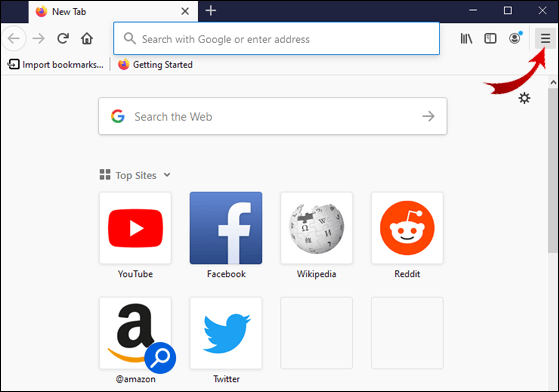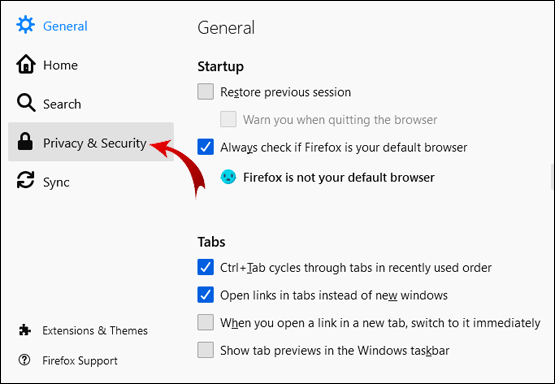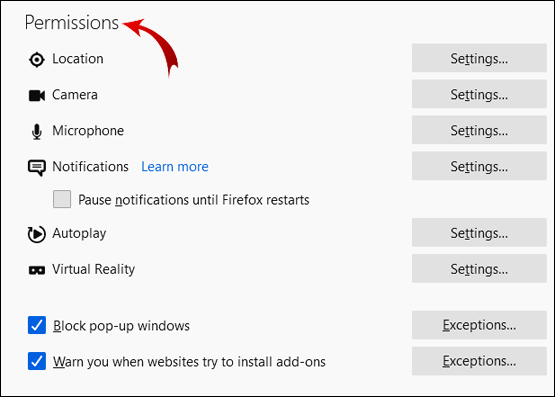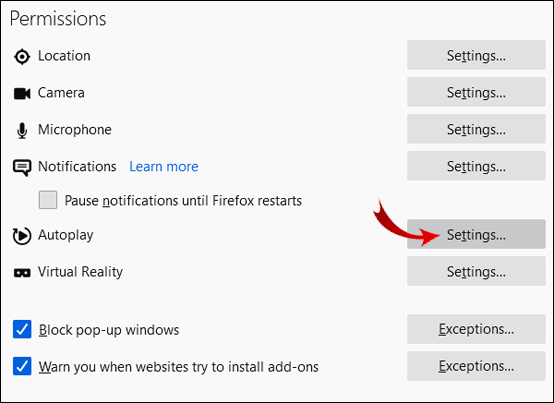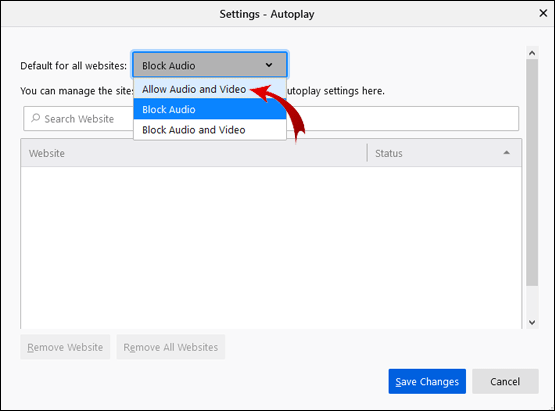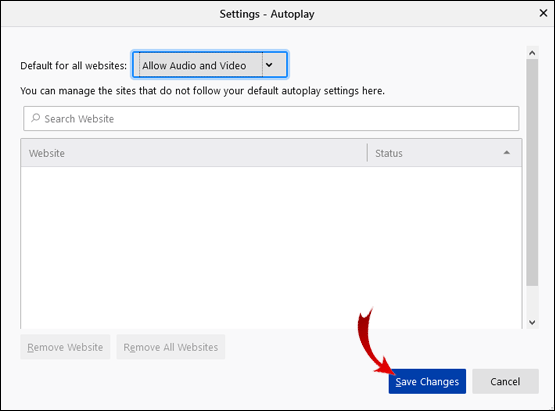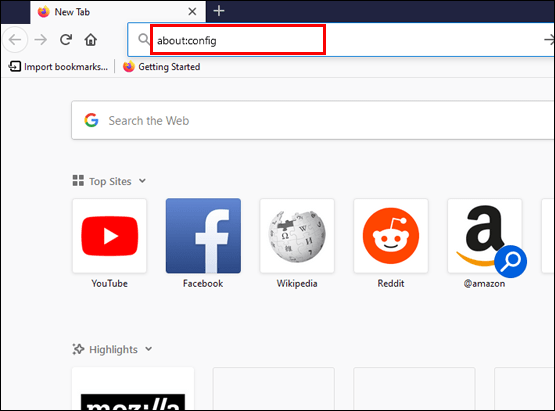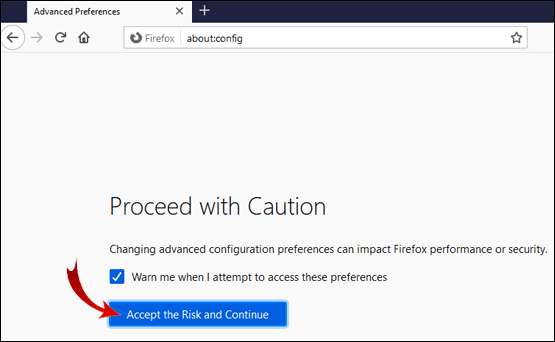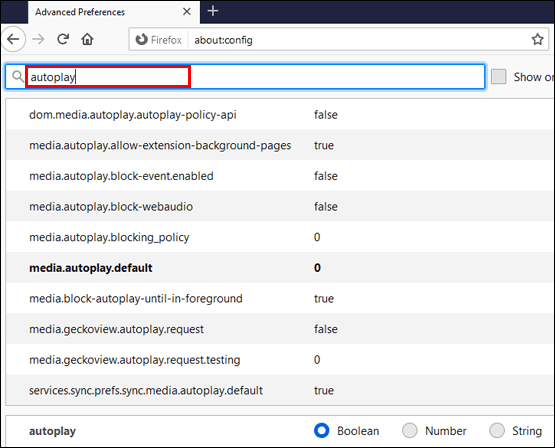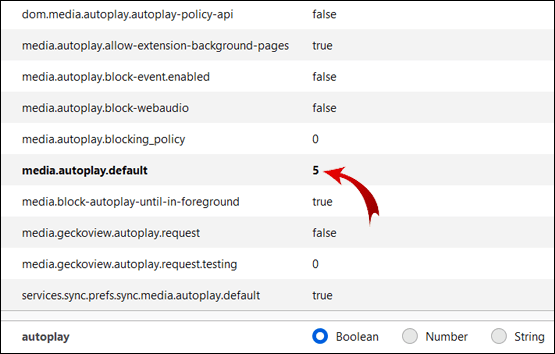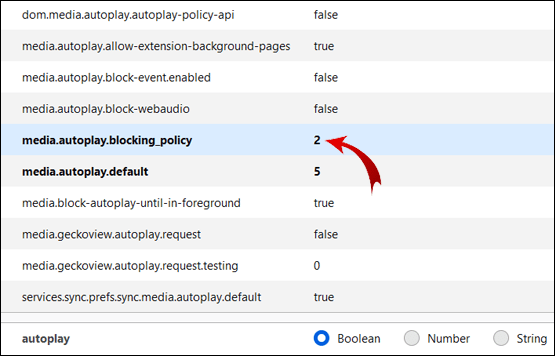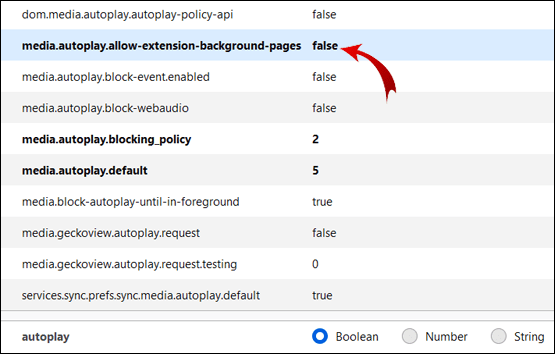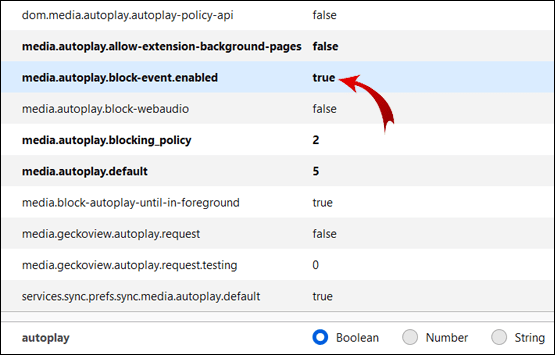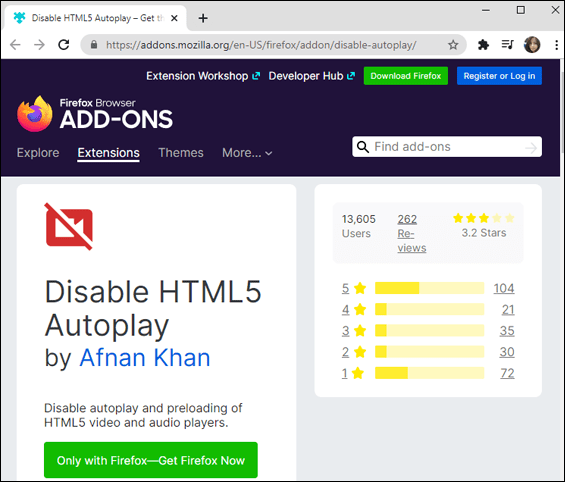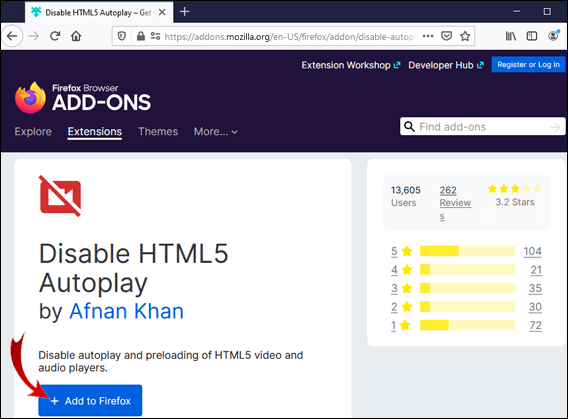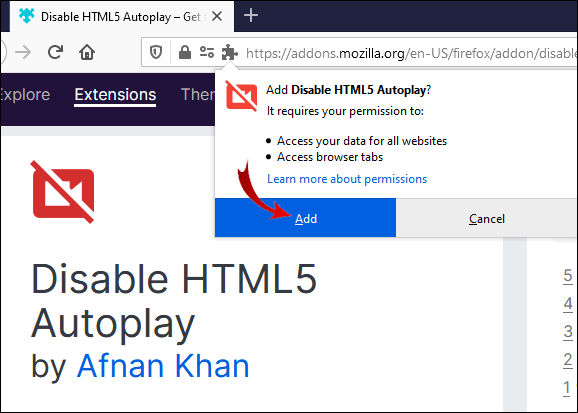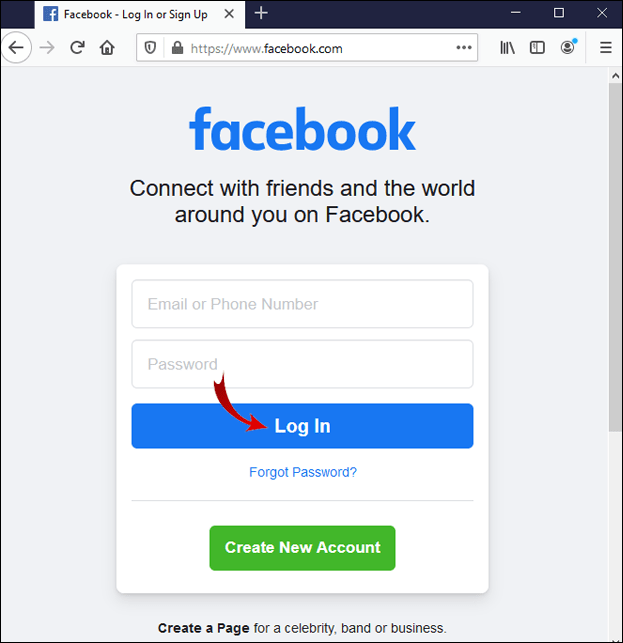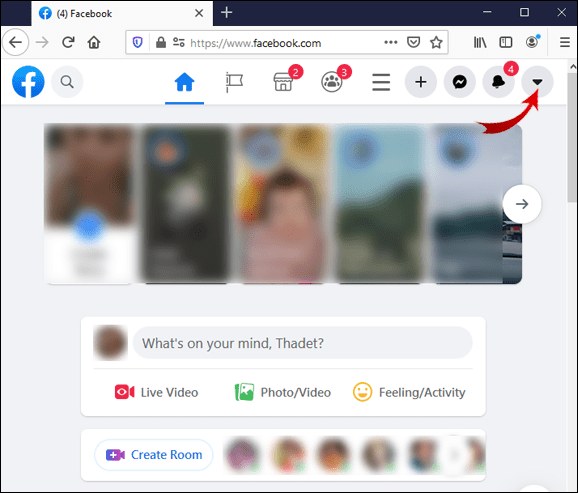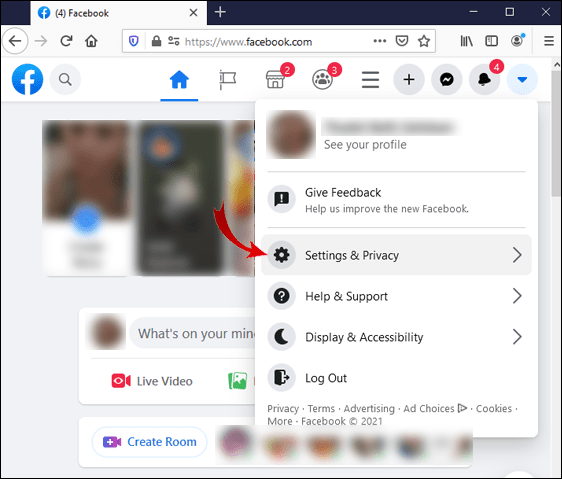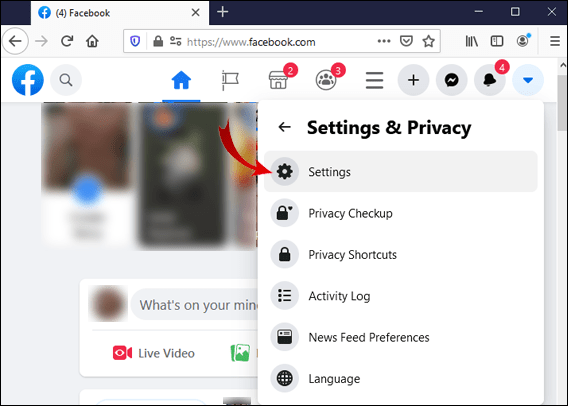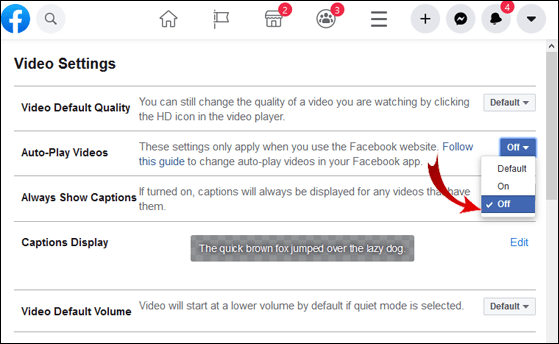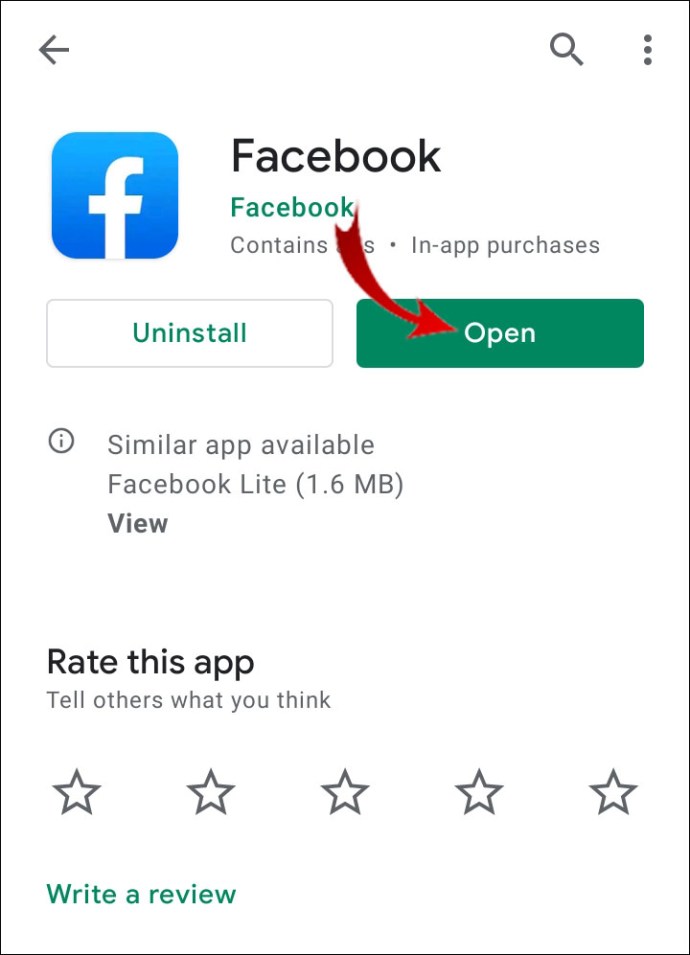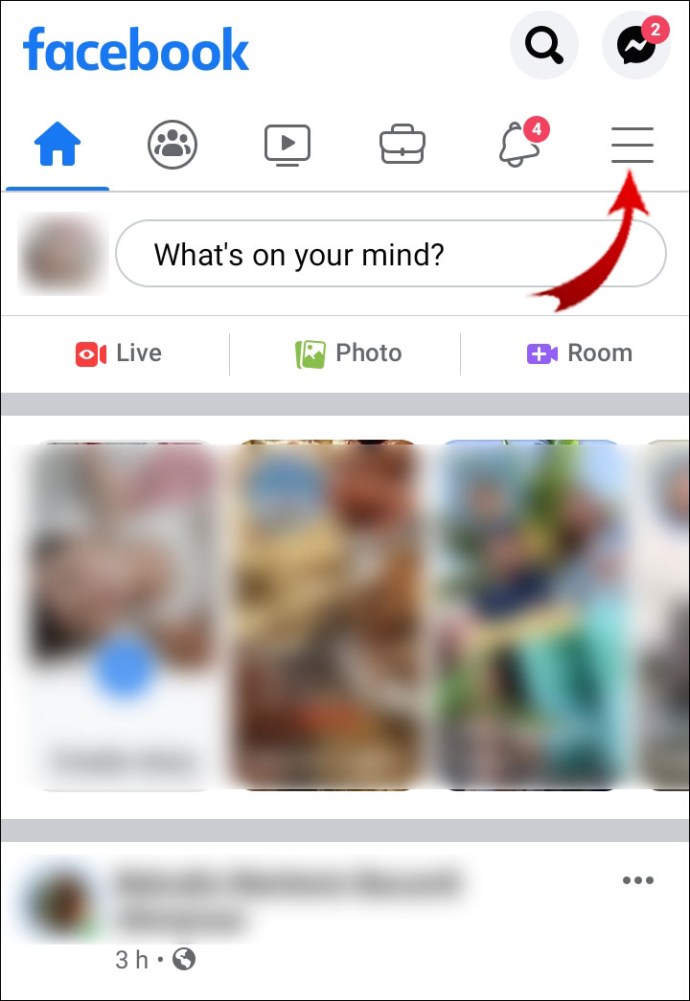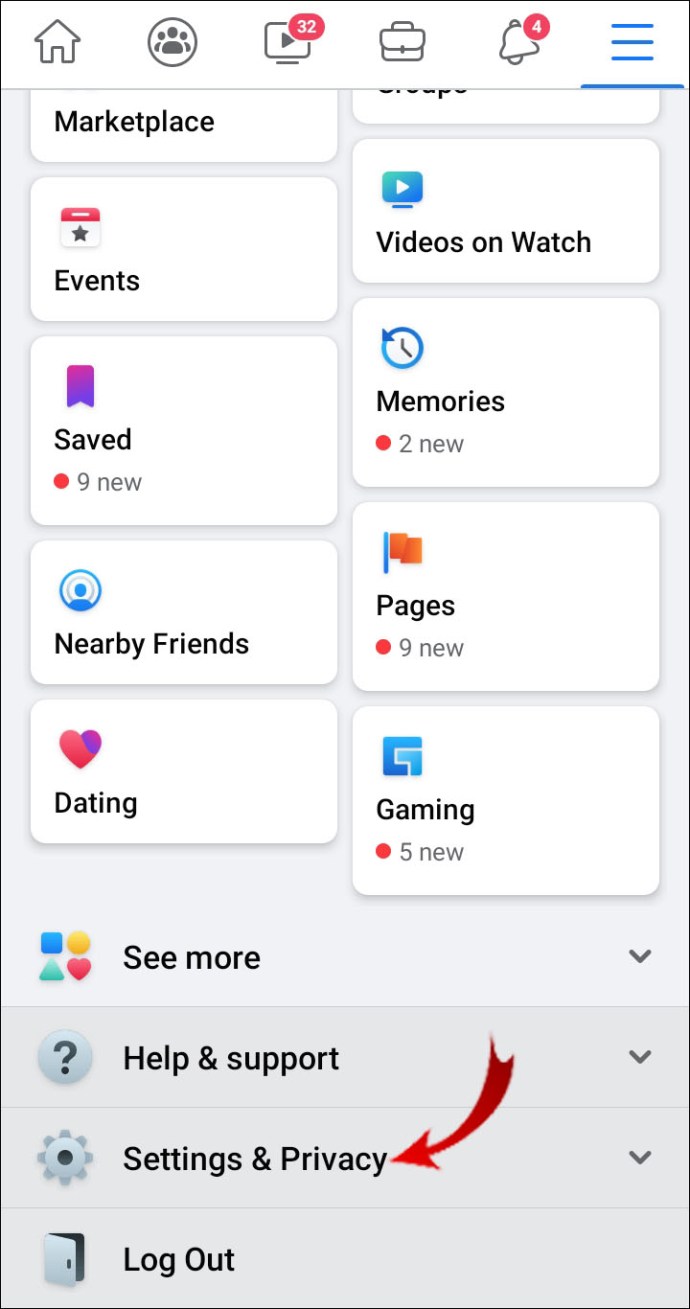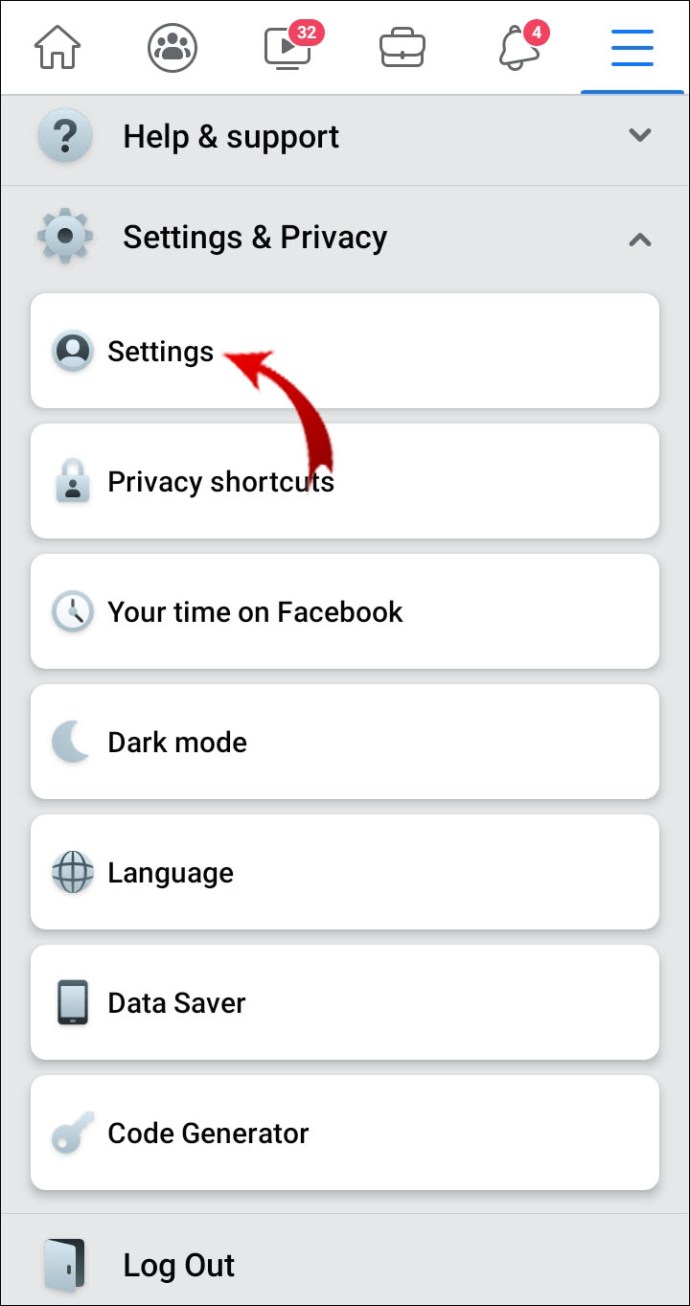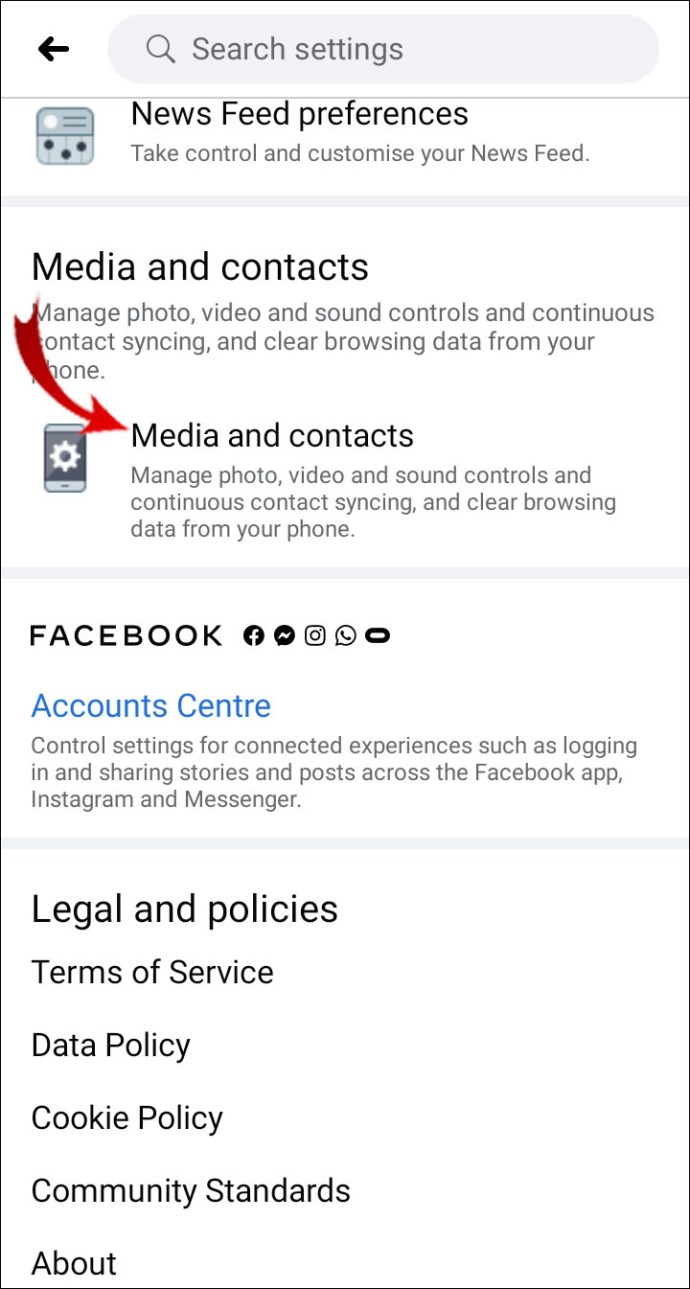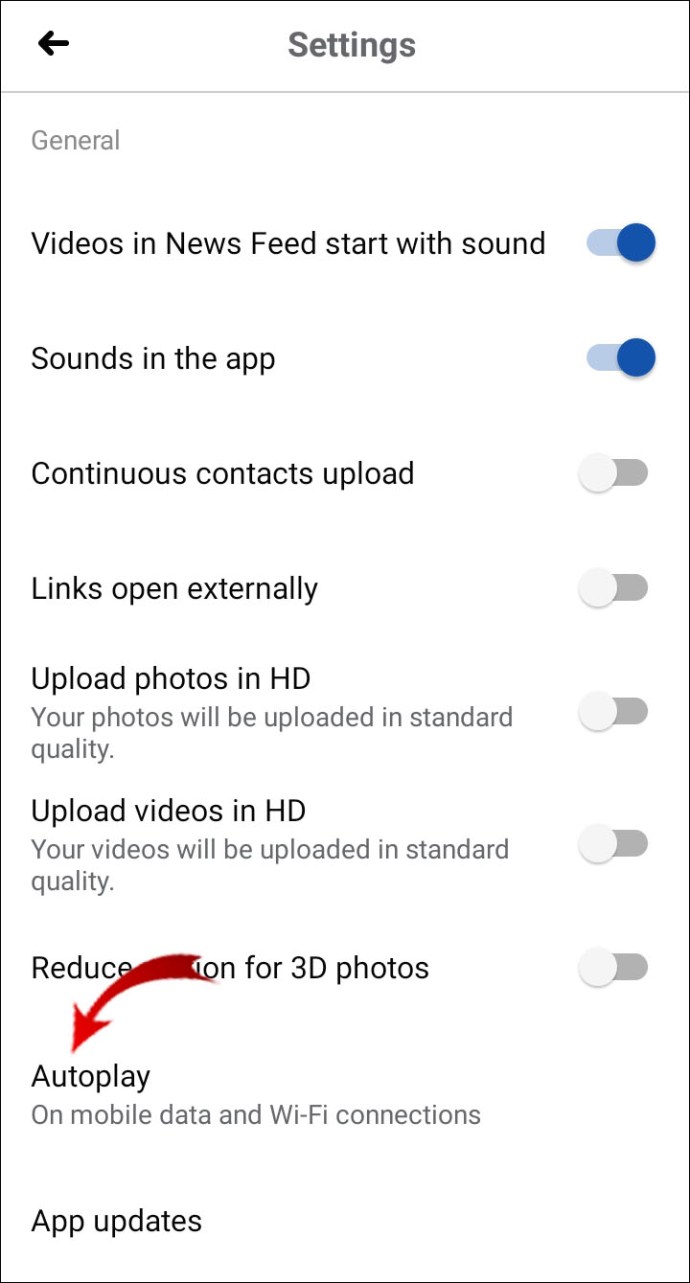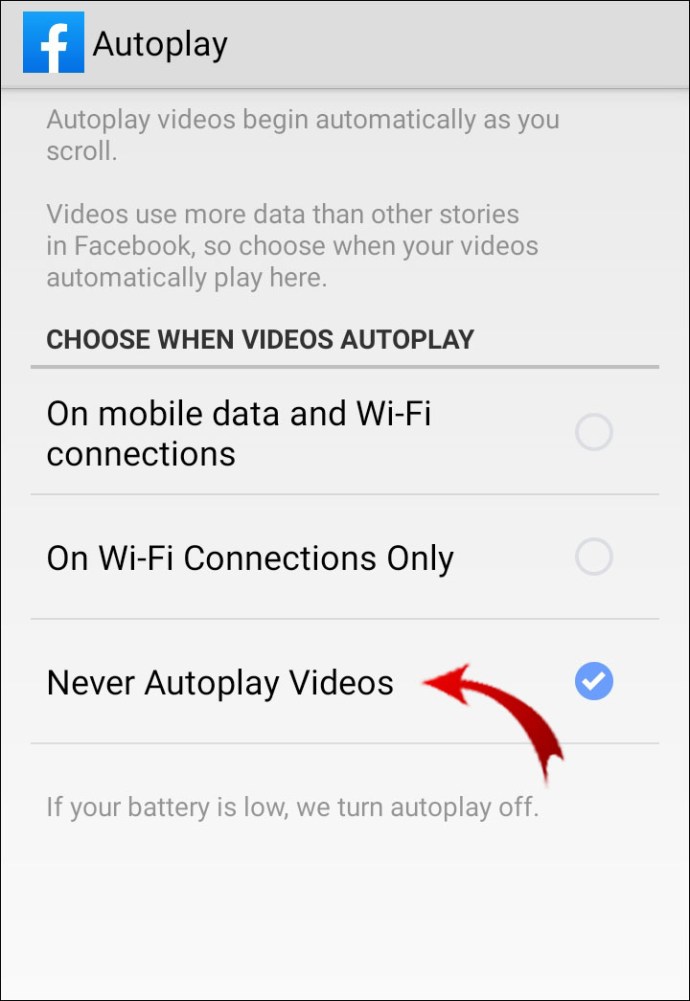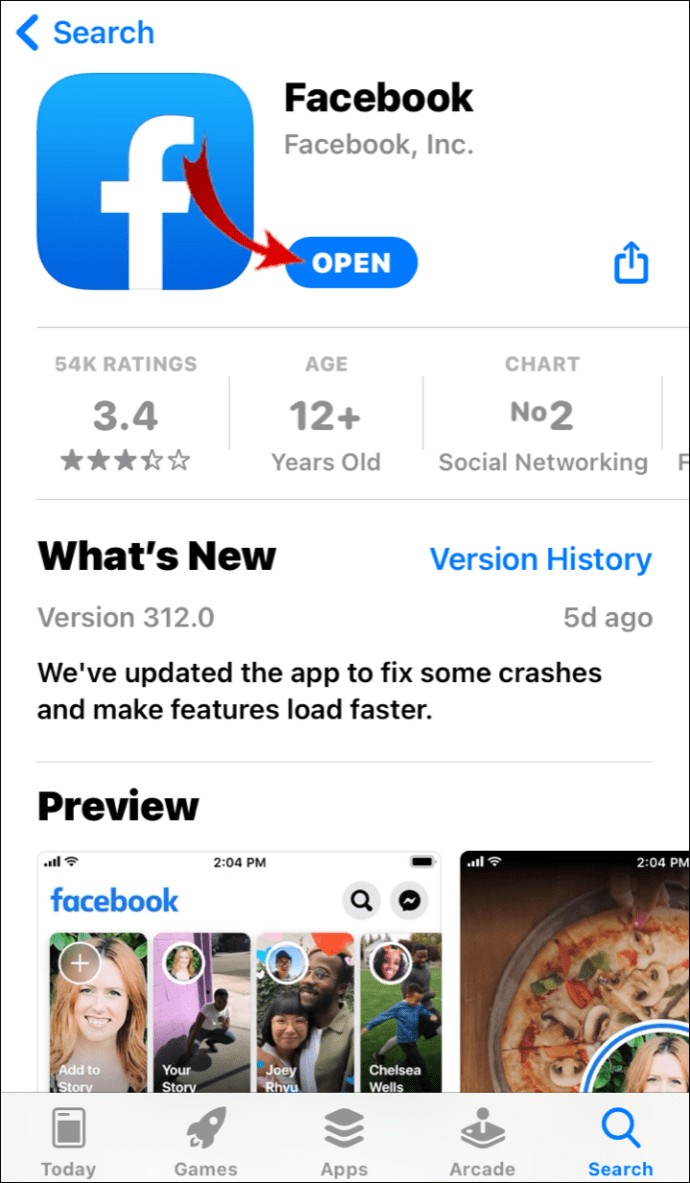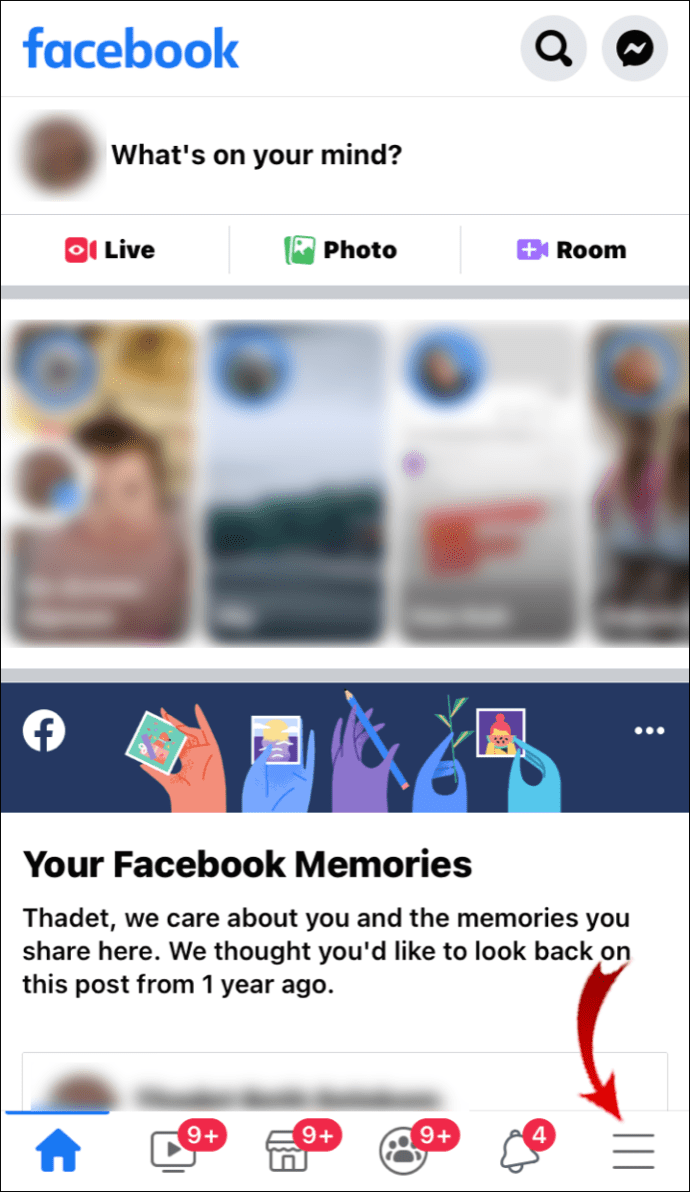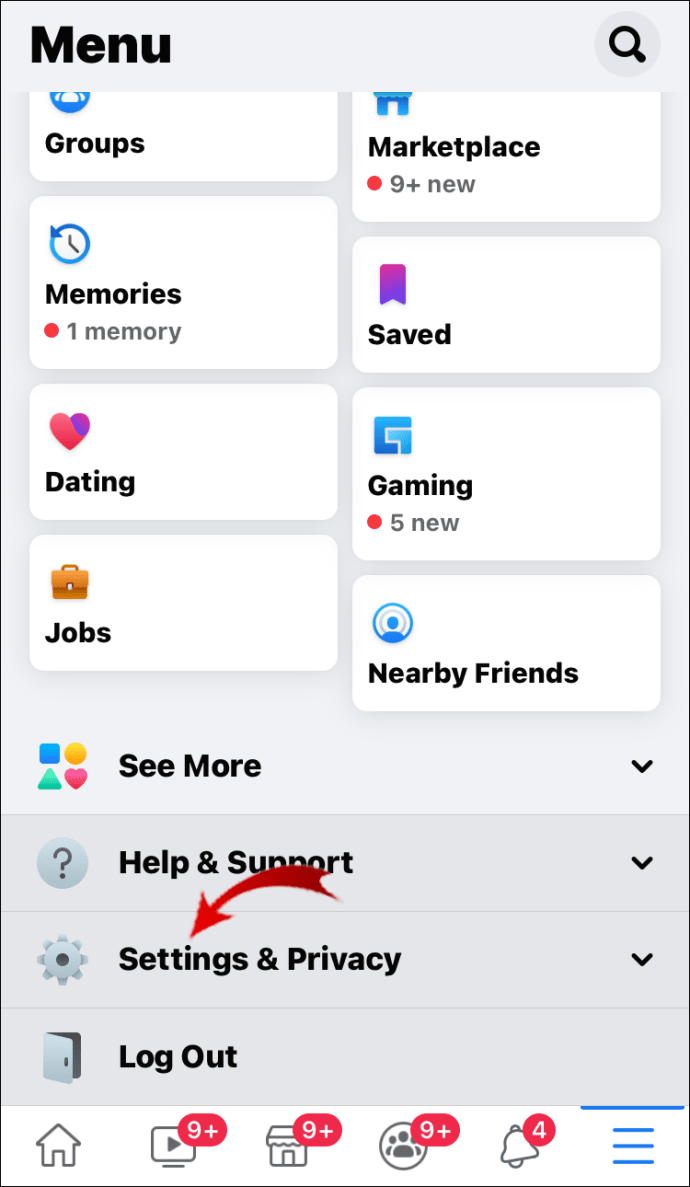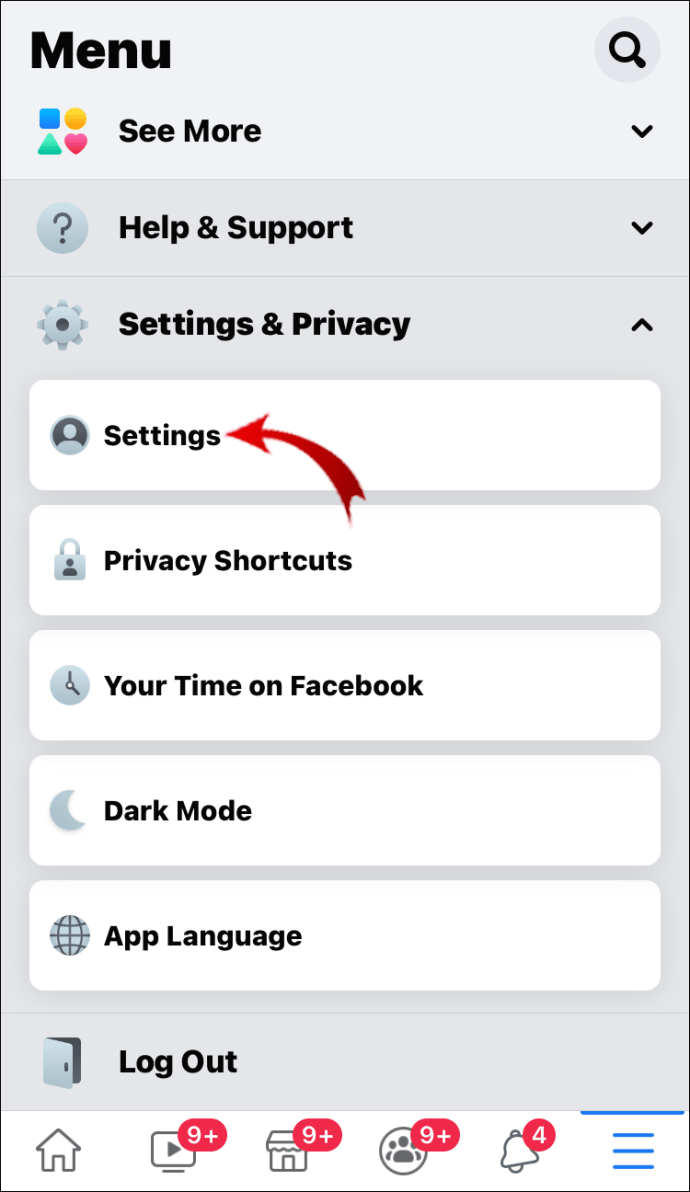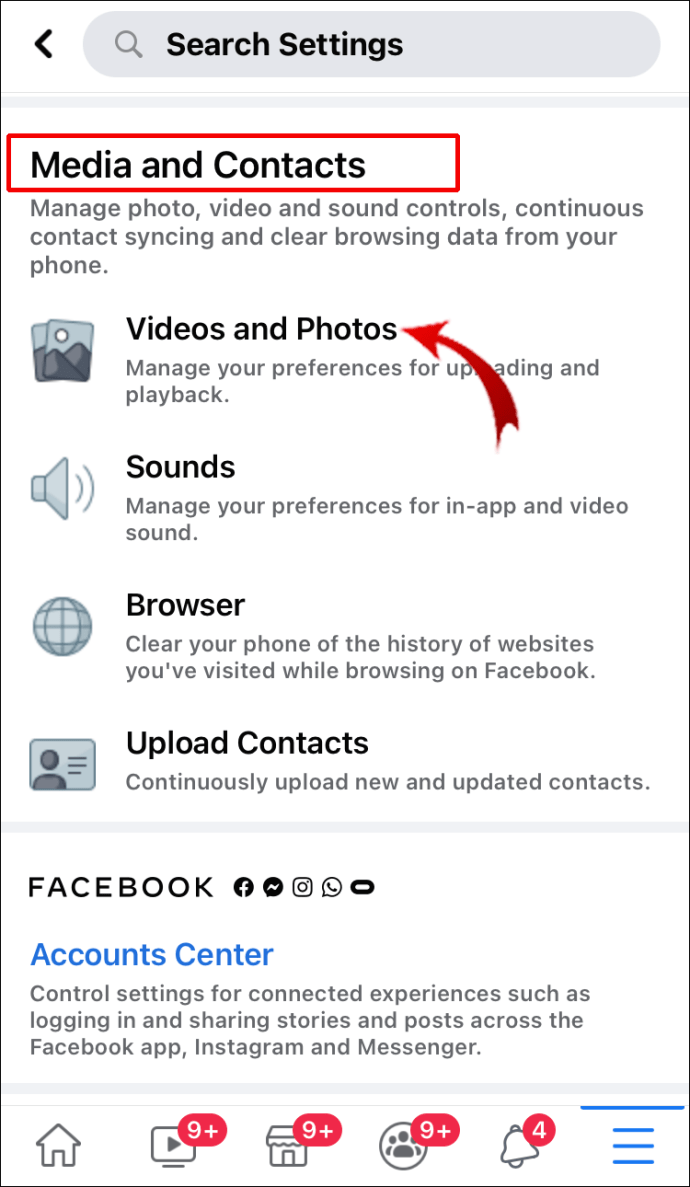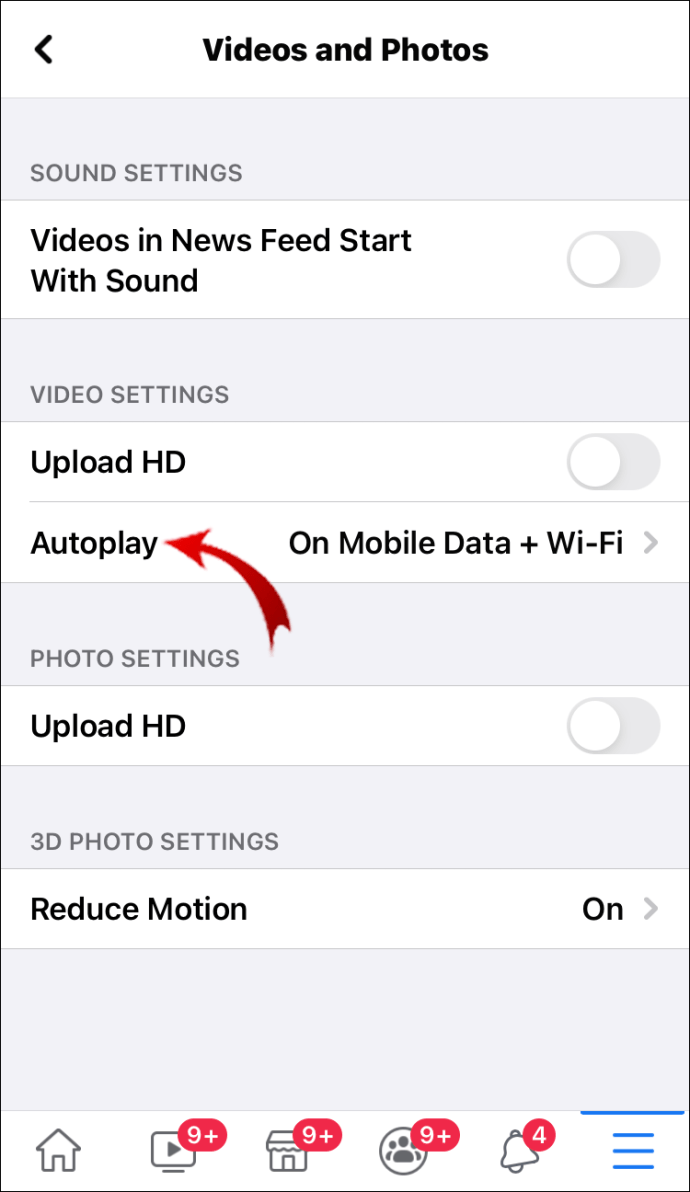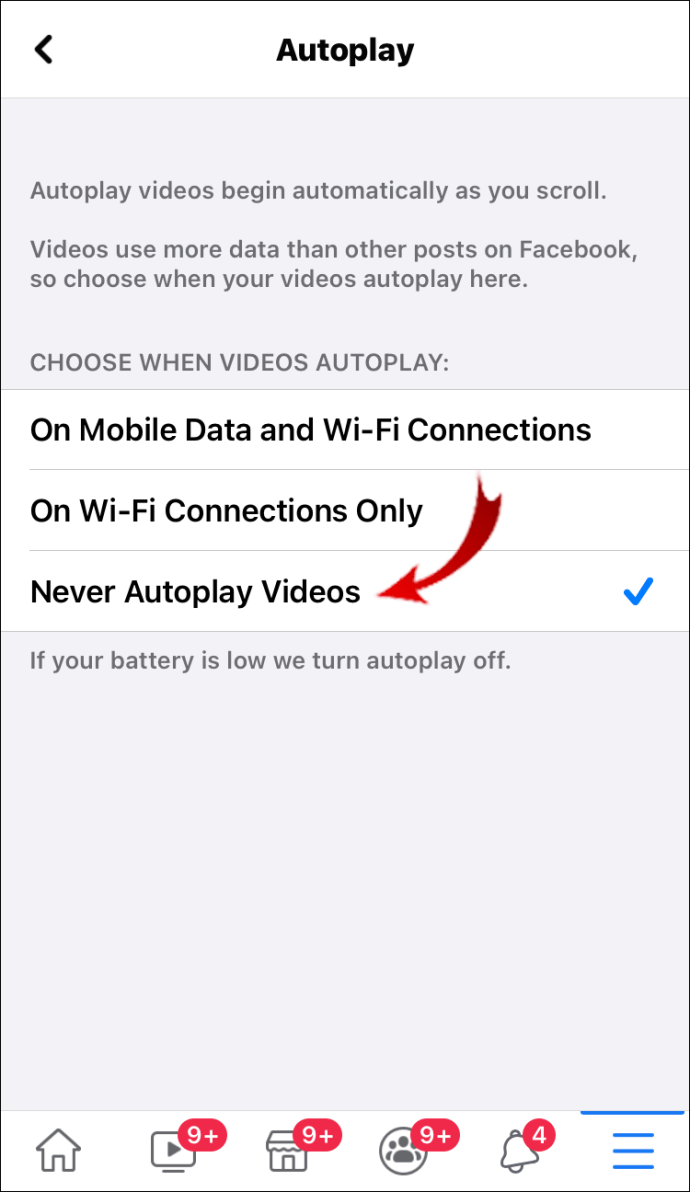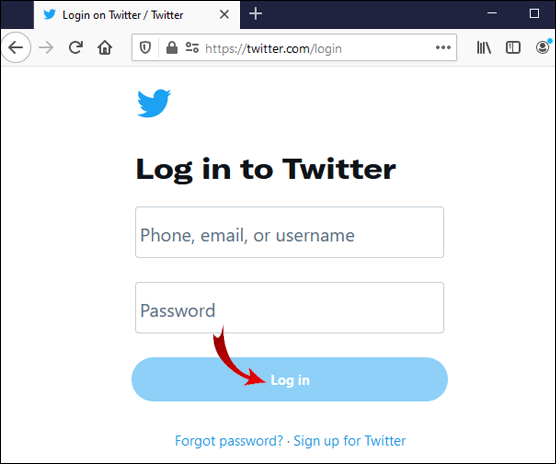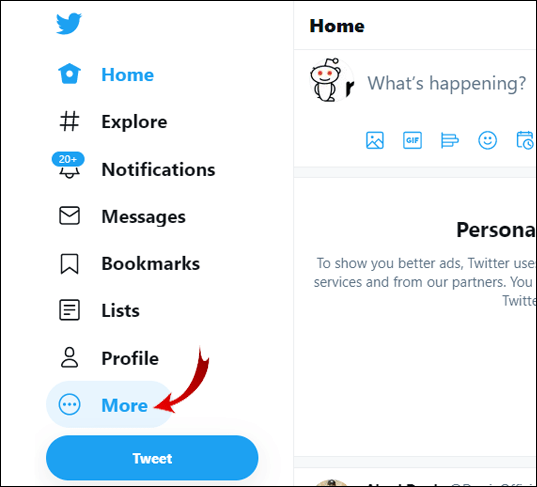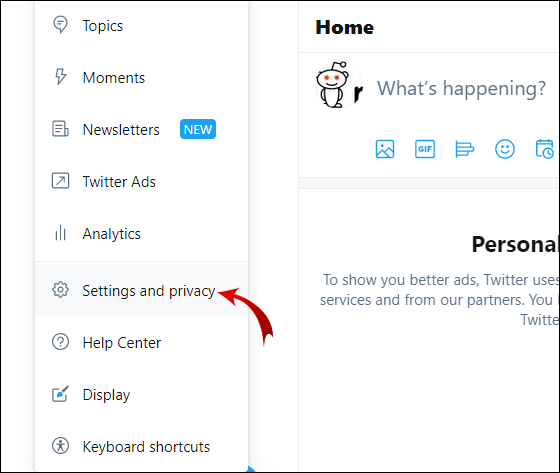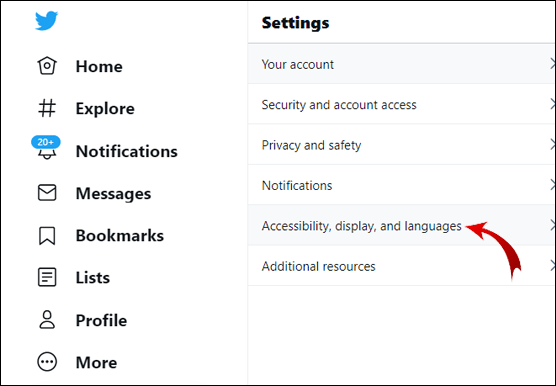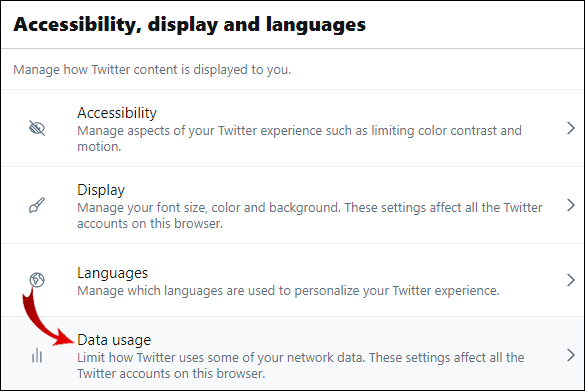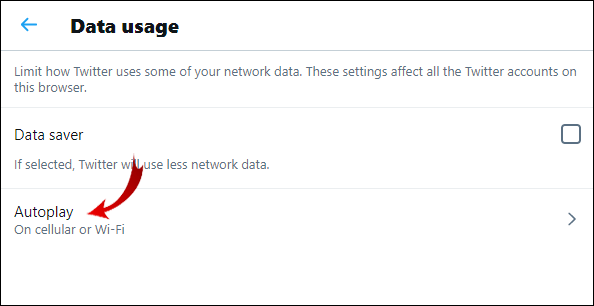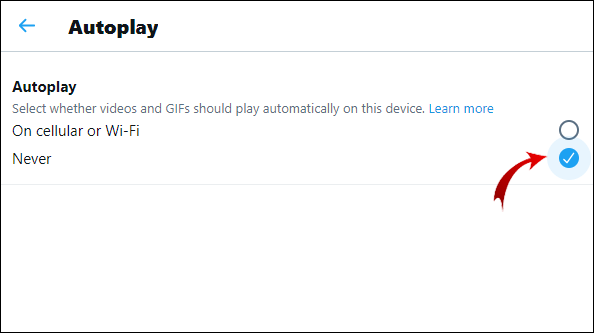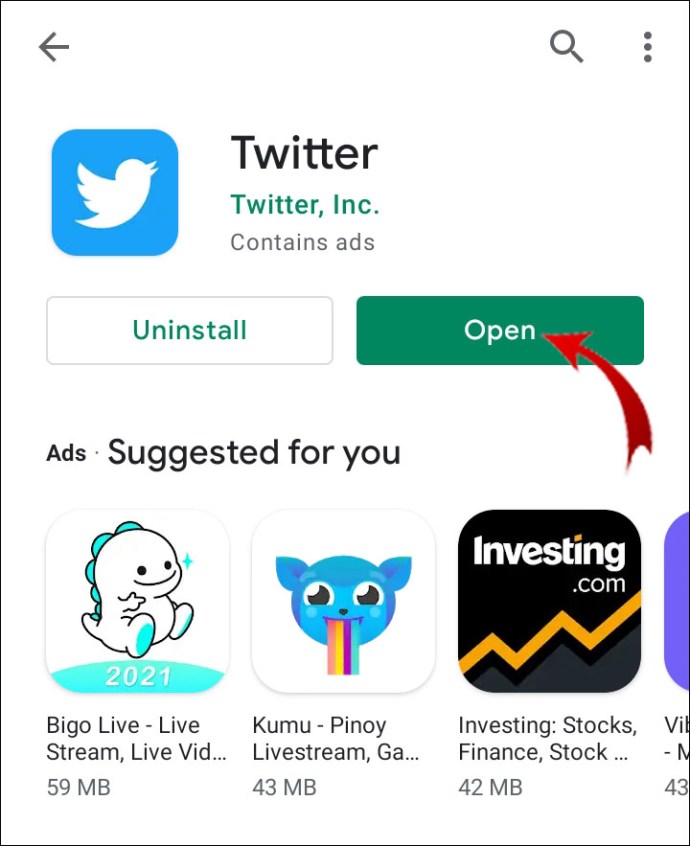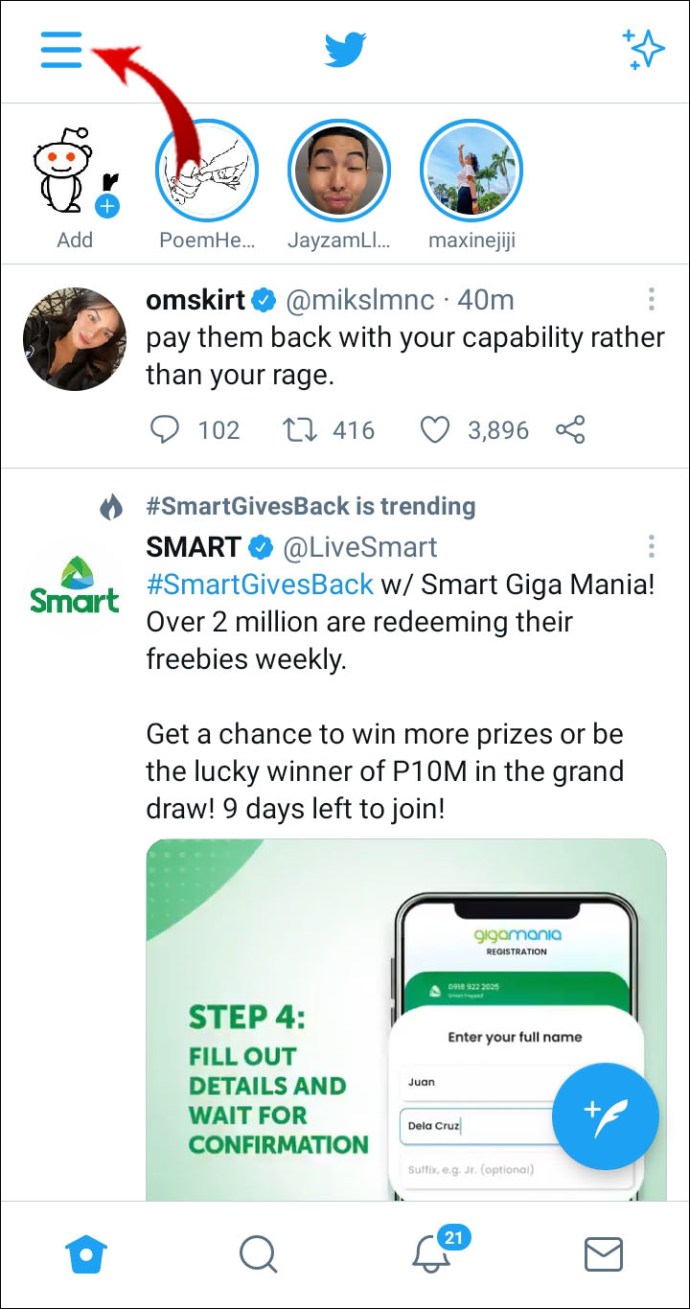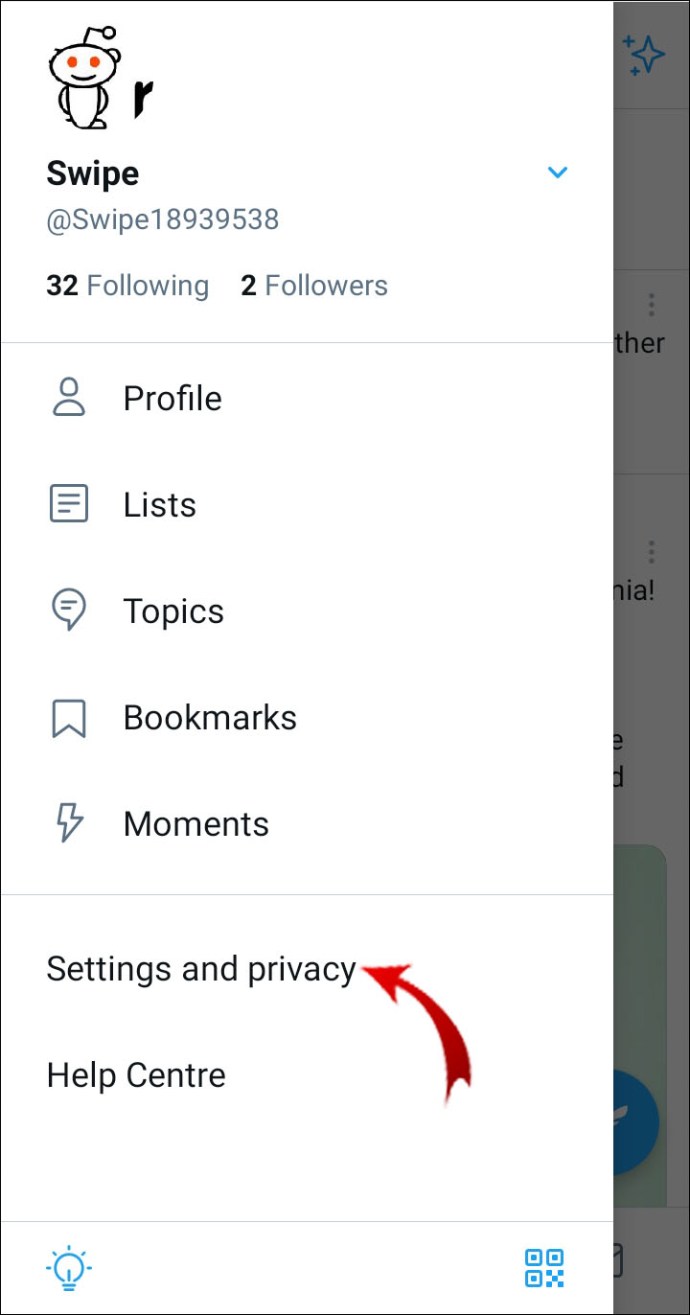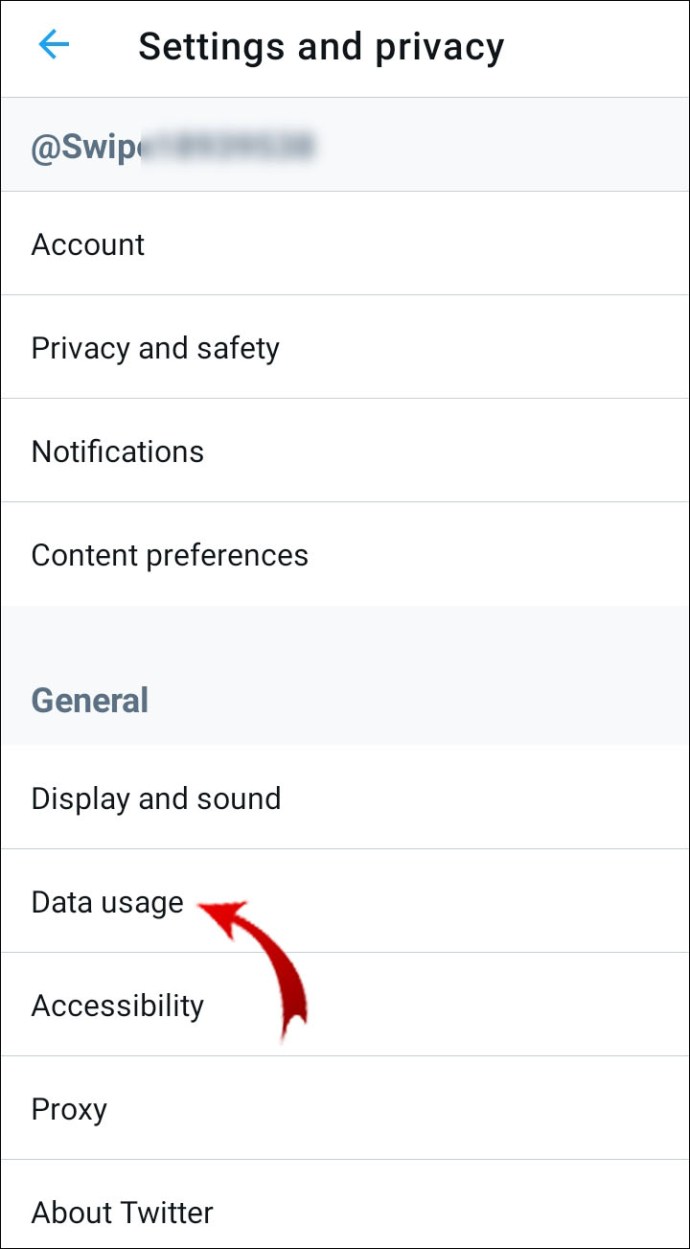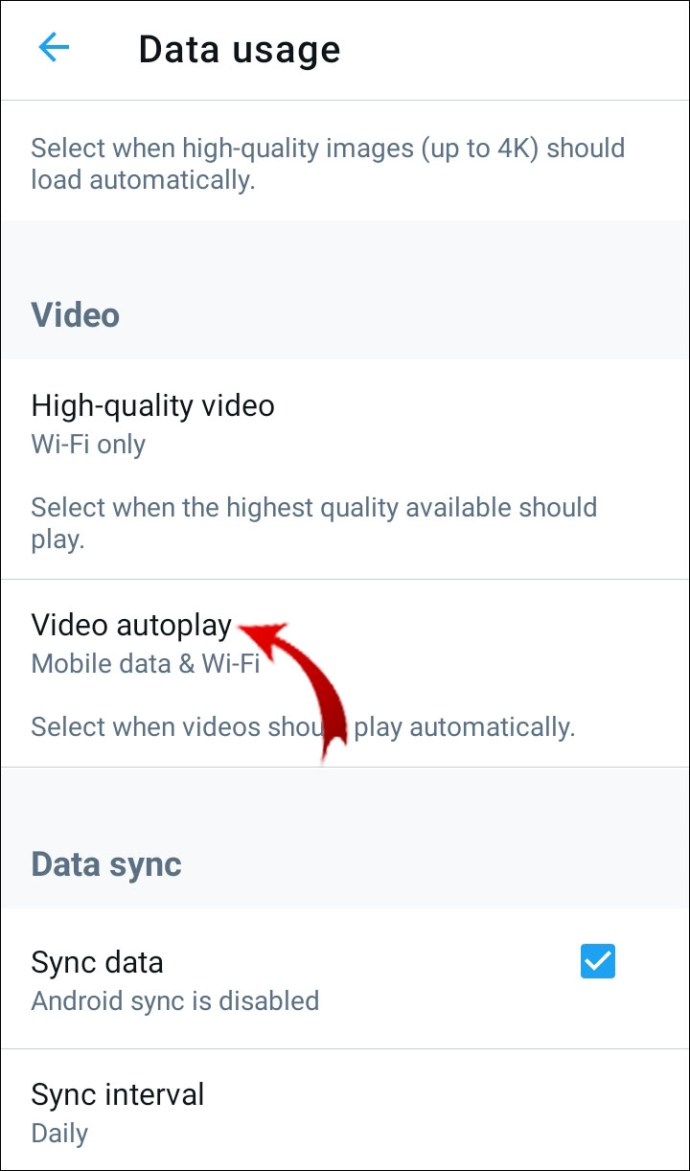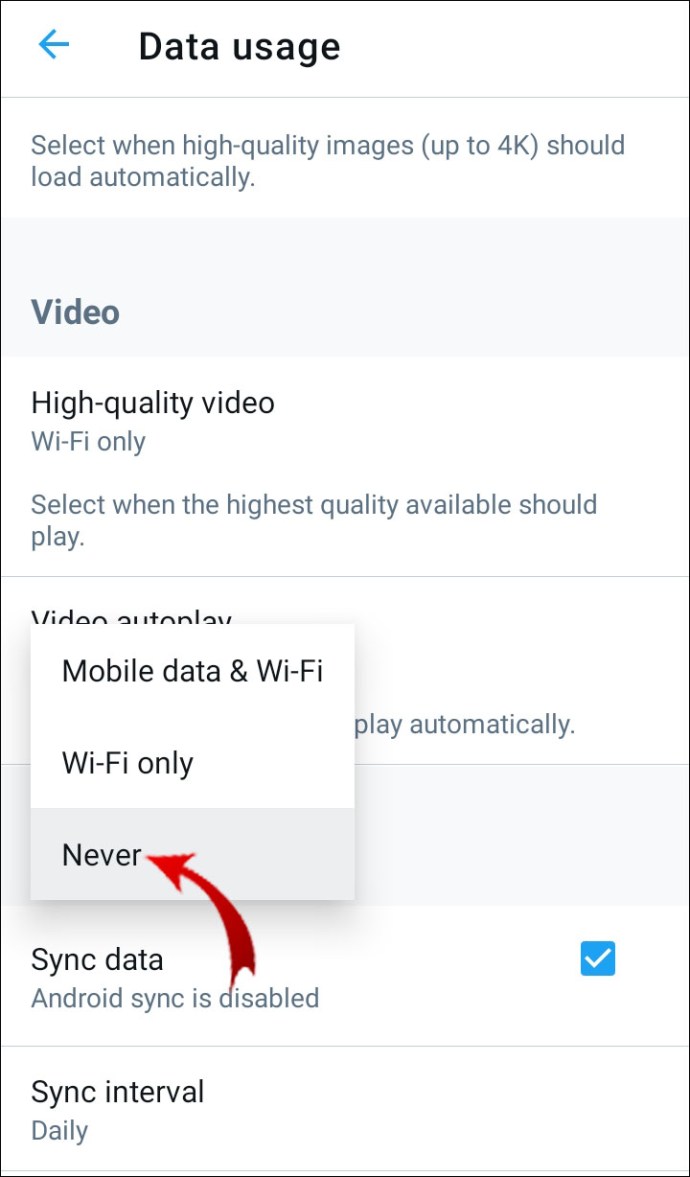আপনি কতবার আপনার ফায়ারফক্স ব্রাউজারে একটি ওয়েবসাইট প্রবেশ করেছেন, শুধুমাত্র একটি বিরক্তিকর ভিডিও পপ আপ দেখার জন্য? আপনি কি আপনার ব্রাউজারে স্বয়ংক্রিয়ভাবে ভিডিও চালানো বন্ধ করতে চান?

যদি তাই হয়, আমরা আপনাকে দেখাব কিভাবে ফায়ারফক্সে ভিডিও অটোপ্লে বন্ধ করতে হয়। আপনি অন্যান্য ডেস্কটপ এবং মোবাইল ব্রাউজারে ভিডিওগুলিকে স্বয়ংক্রিয়ভাবে প্লে হওয়া থেকে কীভাবে আটকাতে হয়, সেইসাথে কিছু সোশ্যাল মিডিয়া অ্যাপে অটোপ্লে বৈশিষ্ট্যটি অক্ষম করাও শিখবেন।
কিভাবে ফায়ারফক্সে অটোপ্লে ভিডিও বন্ধ করবেন?
ফায়ারফক্সের একটি অন্তর্নির্মিত বৈশিষ্ট্য রয়েছে যা আপনি যখনই কোনো ওয়েবসাইটে প্রবেশ করেন তখন ভিডিওগুলি স্বয়ংক্রিয়ভাবে চালানো বন্ধ করতে পারে। আপনাকে যা করতে হবে তা হল ব্রাউজার সেটিংসে যান এবং অডিও এবং ভিডিও স্বয়ংক্রিয়ভাবে চালানো থেকে ব্লক করুন।
- ফায়ারফক্স চালু করুন।

- স্ক্রিনের উপরের-ডান কোণে, তিনটি অনুভূমিক লাইনে ক্লিক করুন।
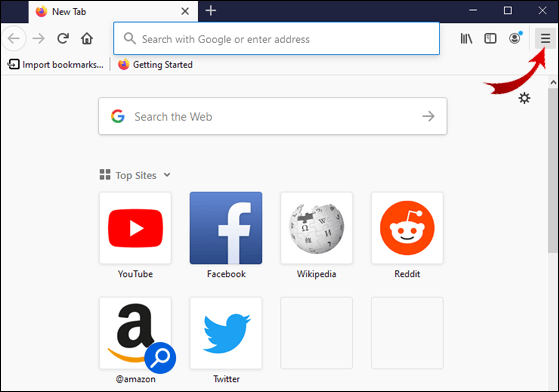
- "বিকল্পগুলি" ক্লিক করুন।

- "গোপনীয়তা এবং নিরাপত্তা" এ যান।
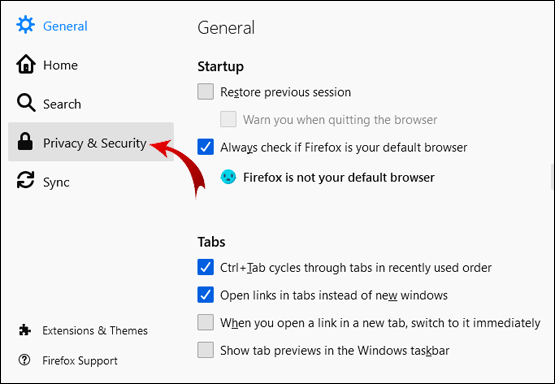
- "অনুমতি" বিভাগে স্ক্রোল করুন।
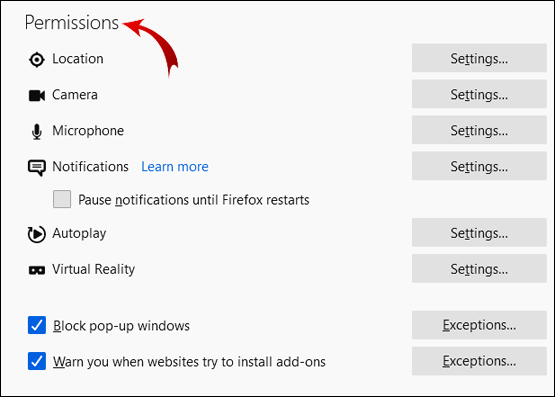
- "অটোপ্লে" এর পাশে "সেটিংস" এ ক্লিক করুন।
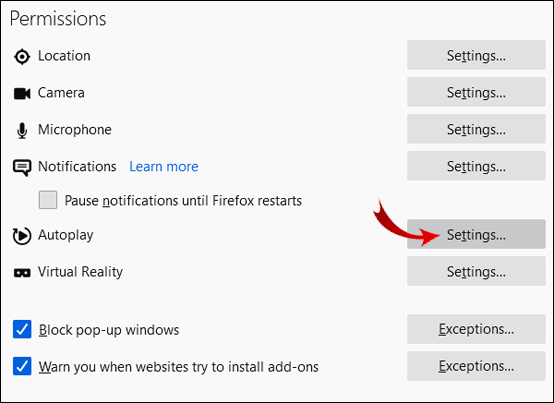
- ছোট তীর বোতামে ক্লিক করুন এবং "অডিও এবং ভিডিও ব্লক করুন" নির্বাচন করুন।
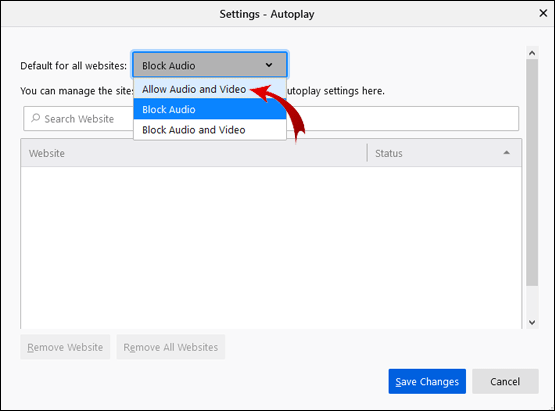
- "পরিবর্তনগুলি সংরক্ষণ করুন" এ ক্লিক করুন।
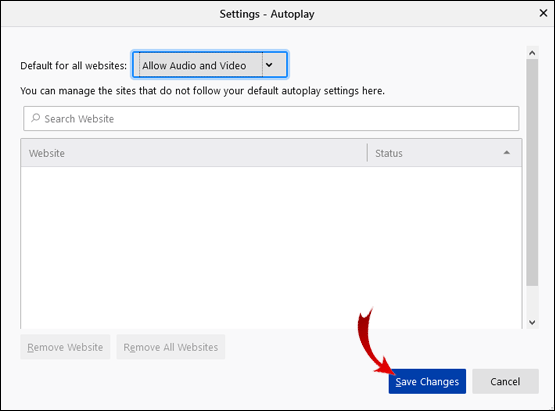
দারুণ! এখন, পপ-আপ ভিডিওগুলি স্বয়ংক্রিয়ভাবে চালানো উচিত নয়।
ফায়ারফক্স কনফিগারেশন এডিটর ব্যবহার করা
যদি ভিডিওগুলি কিছু ওয়েবসাইটে পপ আপ করতে থাকে তবে আপনি আরও উন্নত পদ্ধতি ব্যবহার করতে পারেন। ফায়ারফক্স কনফিগারেশন এডিটর আপনাকে তাদের ব্রাউজারে আপনার সার্ফিং অভিজ্ঞতা সূক্ষ্ম-টিউন করতে দেয়। এটি প্রদান করে বিকল্পগুলির মধ্যে একটি হল অটোপ্লে ভিডিওগুলি সম্পূর্ণরূপে অক্ষম করা৷
- আপনার ফায়ারফক্স ব্রাউজার খুলুন।

- স্ক্রিনের উপরের সার্চ বারে, "about:config" টাইপ করুন এবং 'Enter' টিপুন।
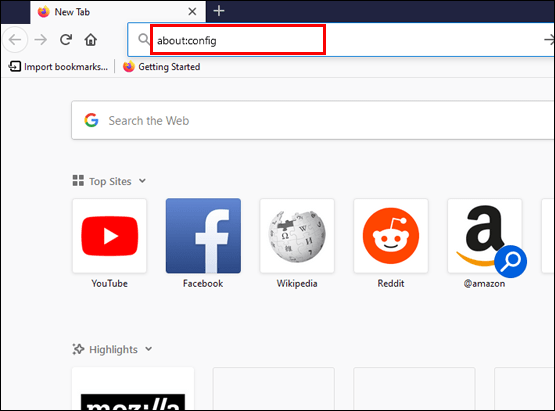
- "ঝুঁকি গ্রহণ করুন এবং চালিয়ে যান" এ ক্লিক করুন।
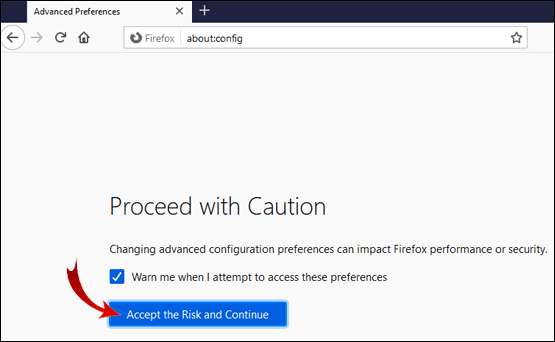
- অনুসন্ধান বারে "অটোপ্লে" টাইপ করুন।
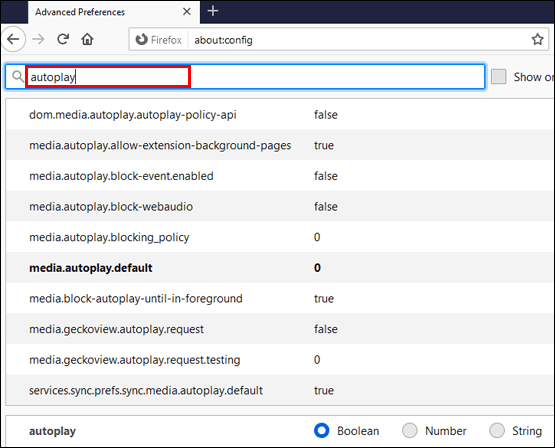
বিঃদ্রঃ: ধাপ 2. এবং 3-এ, উদ্ধৃতি চিহ্ন টাইপ করবেন না।
এখন, আপনি ফায়ারফক্সে অটোপ্লে পছন্দগুলির তালিকা দেখতে পাবেন। আপনি টগল বোতাম ব্যবহার করে সত্য/মিথ্যা মান টগল করতে পারেন। সংখ্যাযুক্ত মানগুলির জন্য, পেন্সিল বোতামটি ব্যবহার করুন।
এটি পছন্দের তালিকা এবং তাদের অনুমিত মান:
- media.autoplay.default = 5
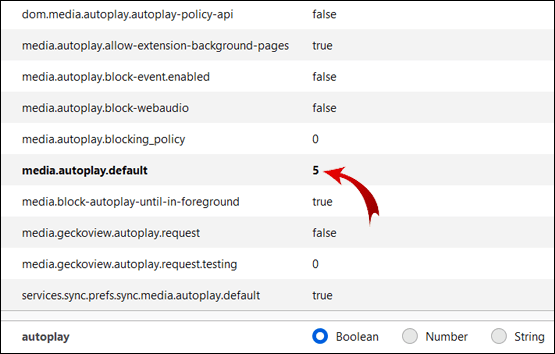
- media.autoplay.blocking_policy = 2
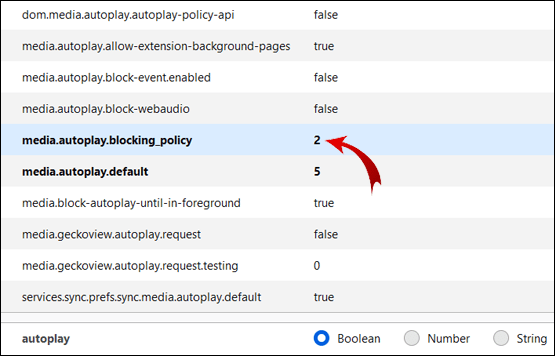
- media.autoplay.allow-extension-background-pages = মিথ্যা
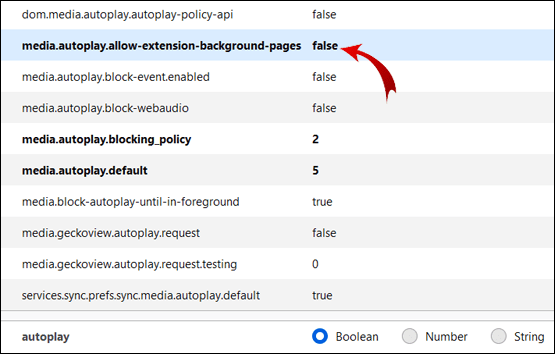
- media.autoplay.block-event.enabled = সত্য
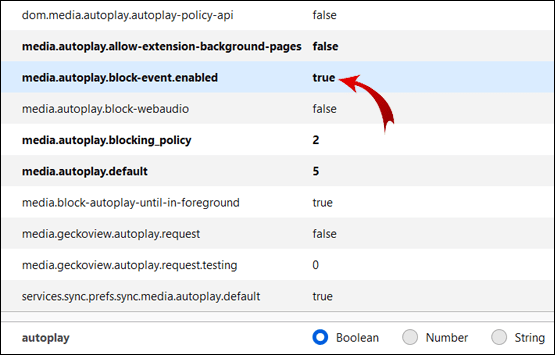
স্বয়ংক্রিয়ভাবে বাজানো বন্ধ করতে আপনাকে আপনার ব্রাউজারে সমস্ত ভিডিওর জন্য এই নির্দিষ্ট পছন্দগুলি সম্পাদনা করতে হবে৷
বিঃদ্রঃ: এটি কাজ করছে কিনা তা পরীক্ষা করতে, YouTube এ যান এবং যেকোনো ভিডিওতে ক্লিক করুন। আপনি যদি সবকিছু ঠিকঠাক করে থাকেন, তাহলে ভিডিওটি স্বয়ংক্রিয়ভাবে শুরু হবে না।
কিভাবে একটি এক্সটেনশন দিয়ে ফায়ারফক্সে অটোপ্লে বন্ধ করবেন?
আপনি যদি ফায়ারফক্স কনফিগারেশন এডিটর নিয়ে মাথা ঘামাতে না চান, তাহলে আপনি আপনার ব্রাউজারে একটি এক্সটেনশন যোগ করতে পারেন যা HTML5 ভিডিওগুলিকে স্বয়ংক্রিয়ভাবে চলতে বাধা দেবে।
- HTML5 অটোপ্লে নিষ্ক্রিয় পৃষ্ঠাতে যান।
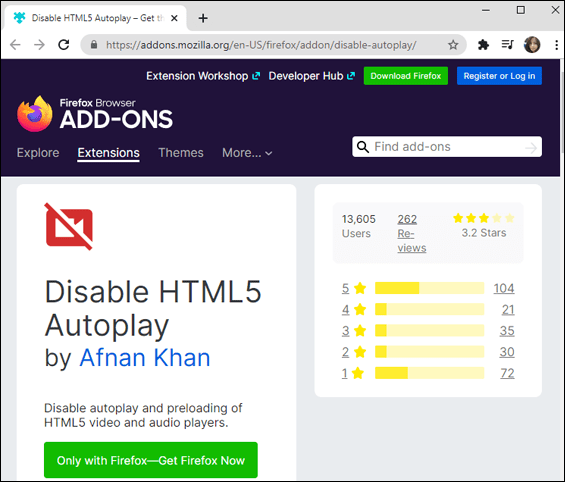
- "Firefox এ যোগ করুন" এ ক্লিক করুন।
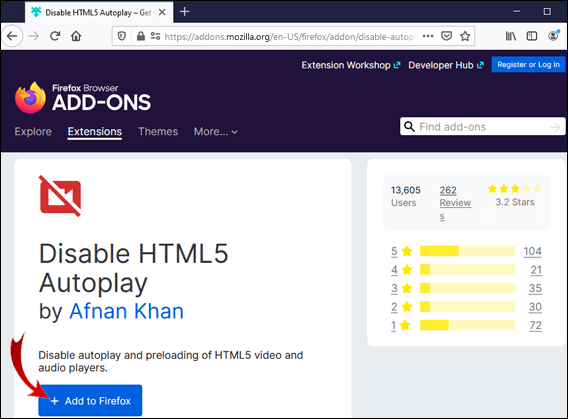
- পপ-আপ মেনুতে, "যোগ করুন" এ ক্লিক করুন।
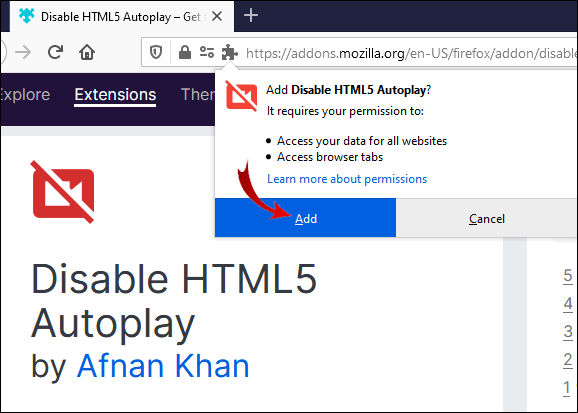
সফলতার ! এক্সটেনশনটি এখন আপনার ফায়ারফক্স ব্রাউজারে স্বয়ংক্রিয়ভাবে HTML5 ভিডিও ব্লক করবে।
কিভাবে স্বয়ংক্রিয়ভাবে অটোপ্লেয়িং সামগ্রী ব্লক করবেন?
কখনও কখনও আপনি শুধুমাত্র সামাজিক মিডিয়া বিষয়বস্তু ব্লক করতে চান. এটি বিরক্তিকর (এবং বিব্রতকর) হতে পারে যখন আপনি হঠাৎ করে আপনার Facebook, Twitter, বা Instagram এর মাধ্যমে স্ক্রোল করার সময় একটি ভিডিও হঠাৎ পুরো ব্লাস্ট প্লে করতে শুরু করে।
সৌভাগ্যবশত, Facebook এবং Twitter আপনাকে অটোপ্লে ভিডিও অক্ষম করার বিকল্প দেয়। আপনি ব্রাউজার এবং মোবাইল অ্যাপ উভয়েই এটি সামঞ্জস্য করতে পারেন।
ফেসবুক (ব্রাউজার)
- আপনার ফেসবুক অ্যাকাউন্টে লগ ইন করুন।
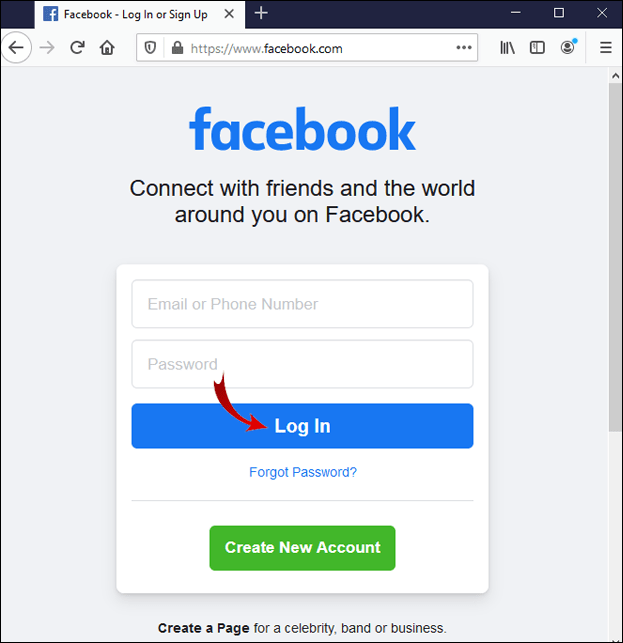
- স্ক্রিনের উপরের-ডান কোণে, ছোট তীর বোতামে ক্লিক করুন।
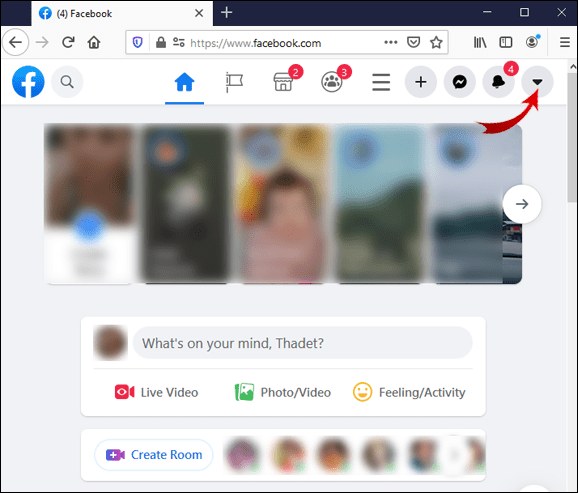
- "সেটিংস এবং গোপনীয়তা" এ যান।
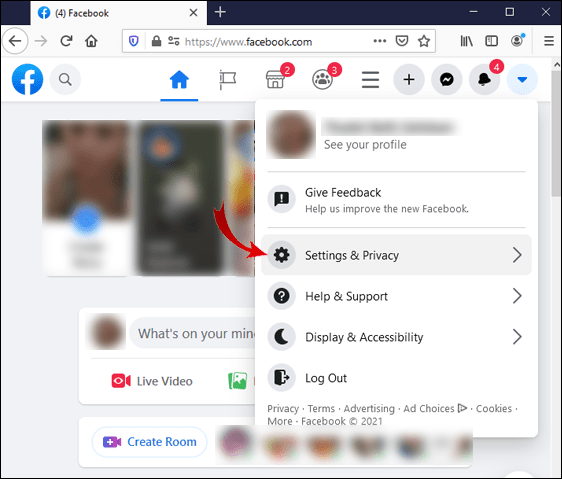
- সেটিংস নির্বাচন করুন."
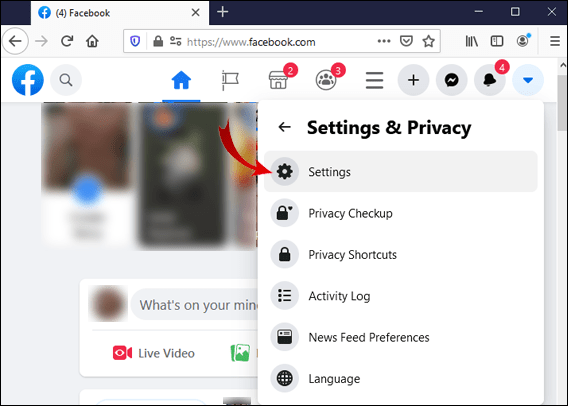
- "অটো-প্লে ভিডিও" বিকল্পে, ছোট তীর বোতামে ক্লিক করুন এবং "বন্ধ" নির্বাচন করুন।
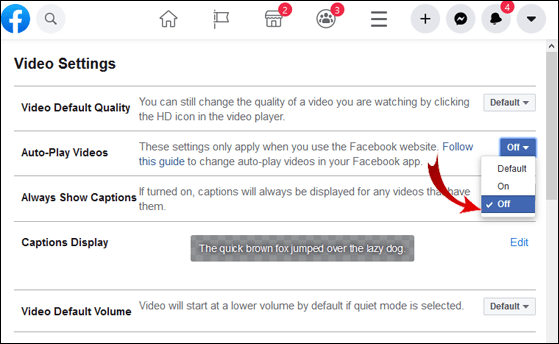
ফেসবুক (অ্যান্ড্রয়েড)
- ফেসবুক অ্যাপ খুলুন।
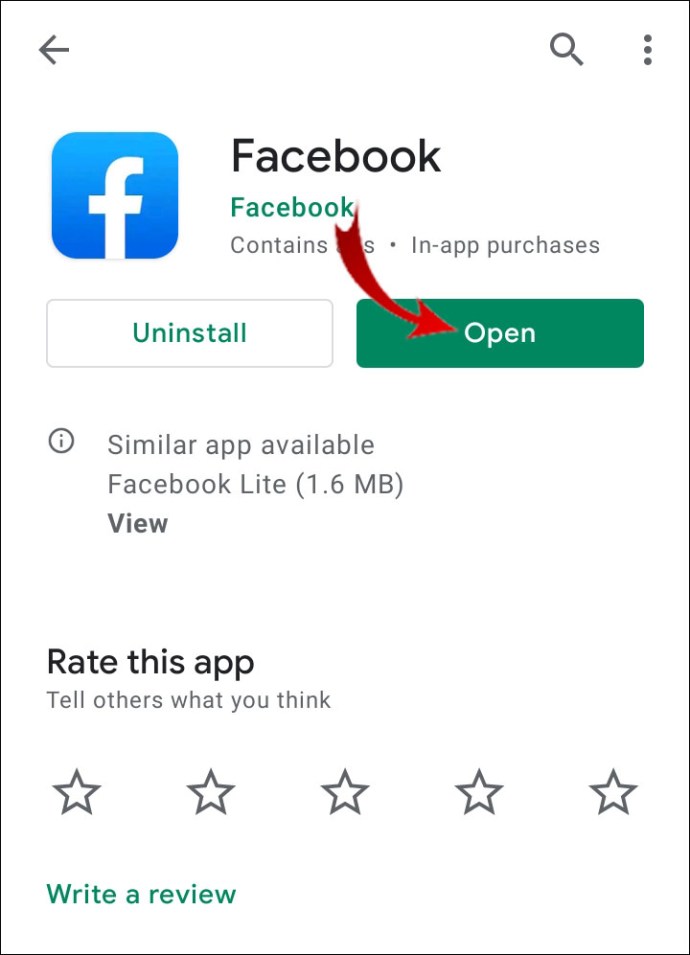
- স্ক্রিনের উপরের-ডান কোণে, তিনটি অনুভূমিক লাইনে আলতো চাপুন৷
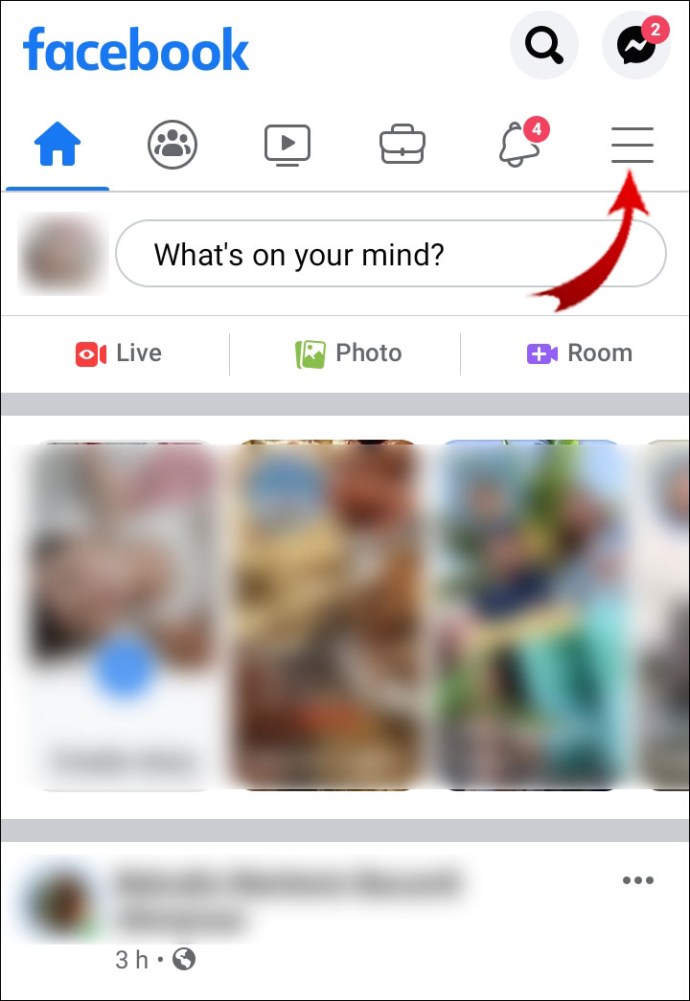
- নীচে স্ক্রোল করুন এবং "সেটিংস এবং গোপনীয়তা" এ আলতো চাপুন।
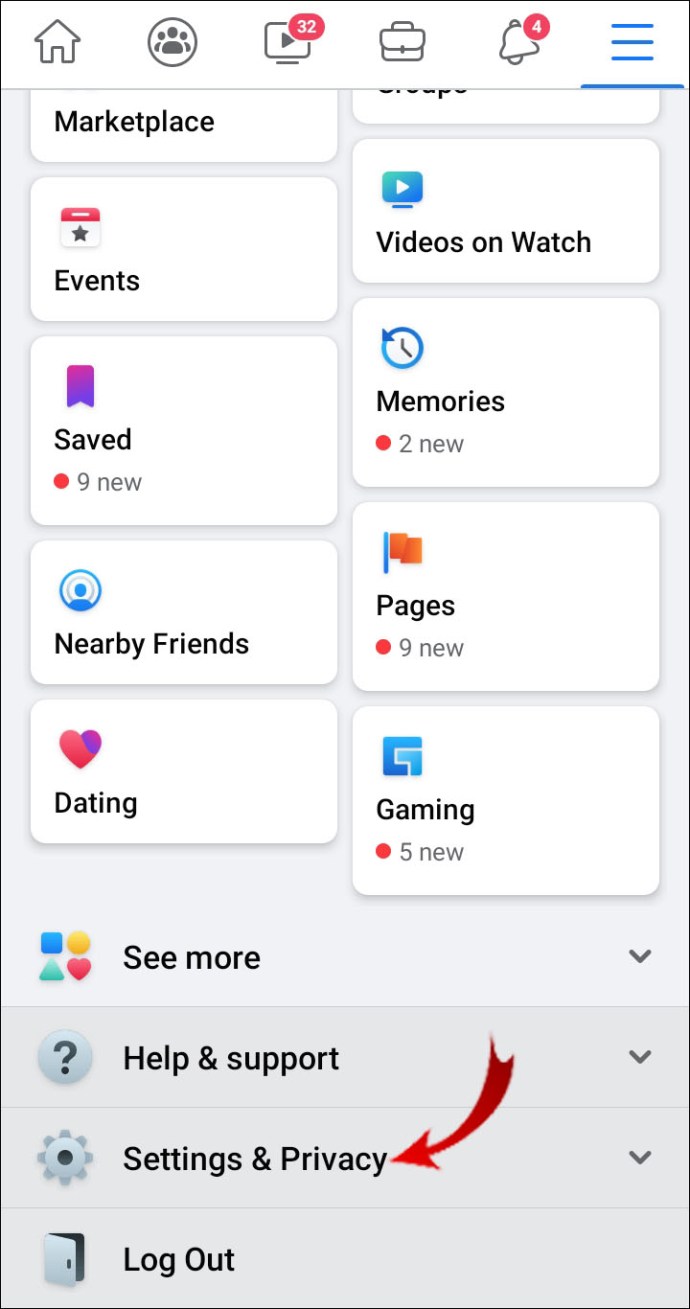
- "সেটিংস" এ আলতো চাপুন।
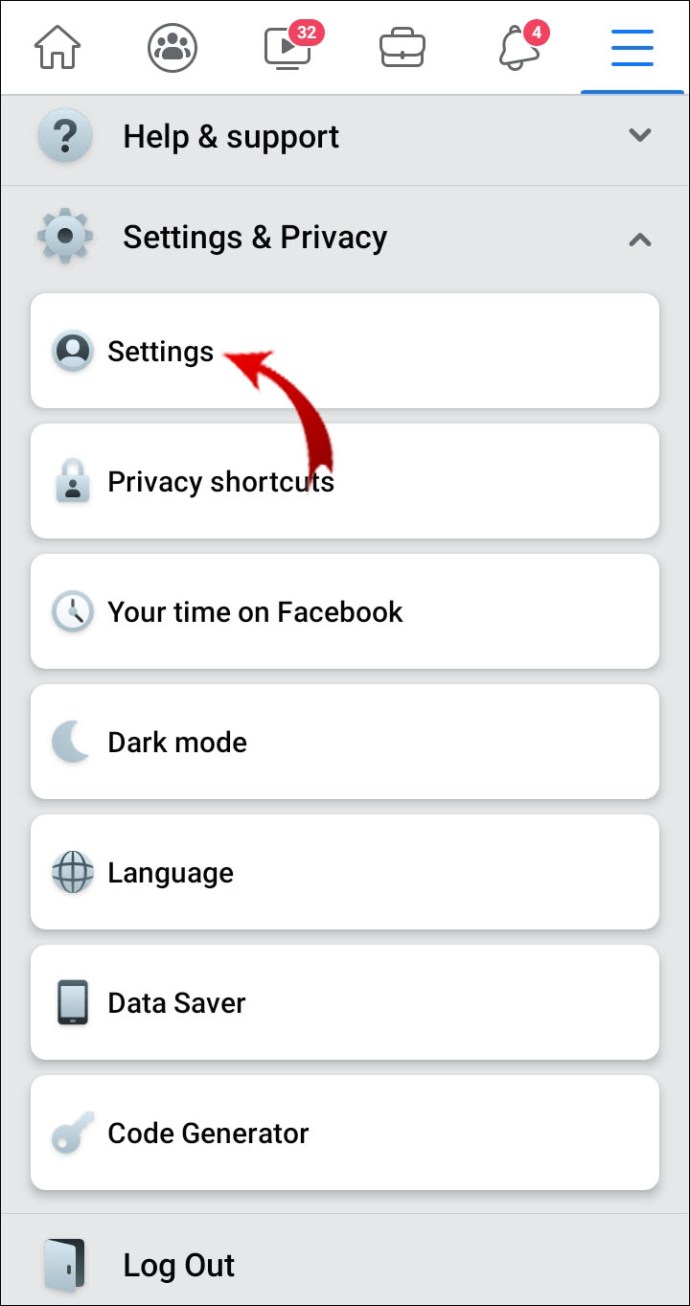
- নীচে স্ক্রোল করুন এবং "মিডিয়া এবং পরিচিতিগুলি" এ আলতো চাপুন।
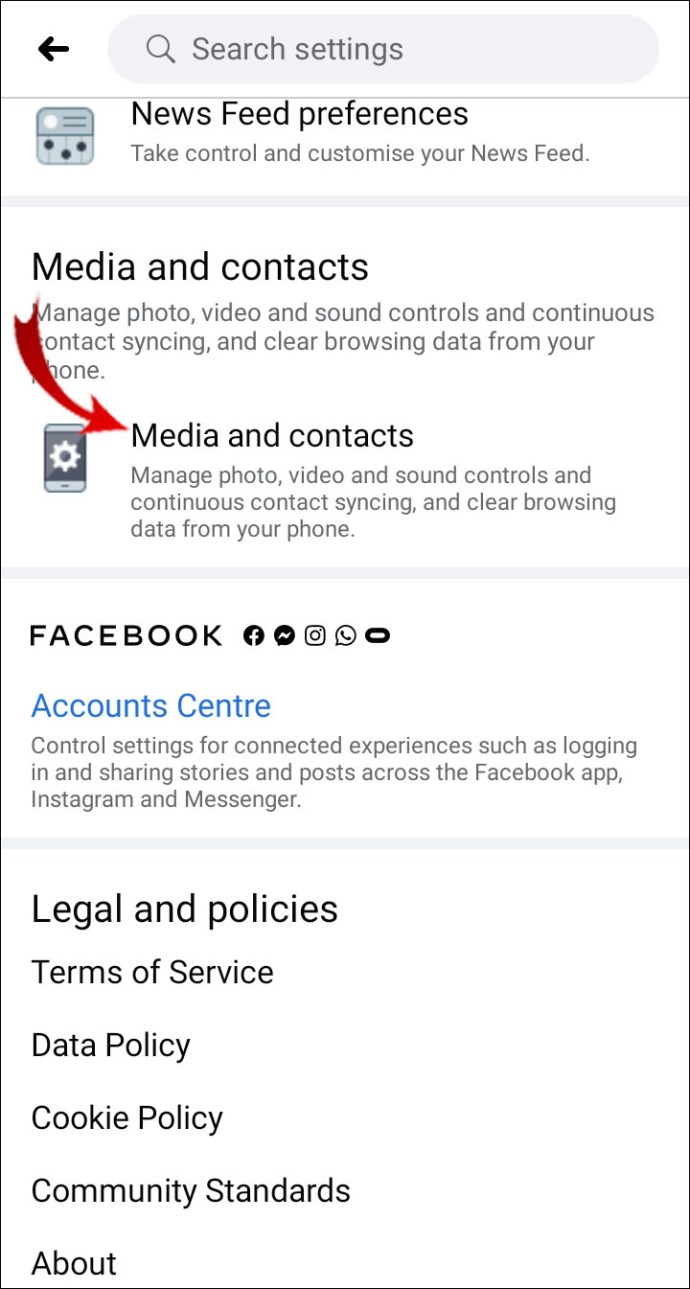
- "অটোপ্লে" ট্যাপ করুন।
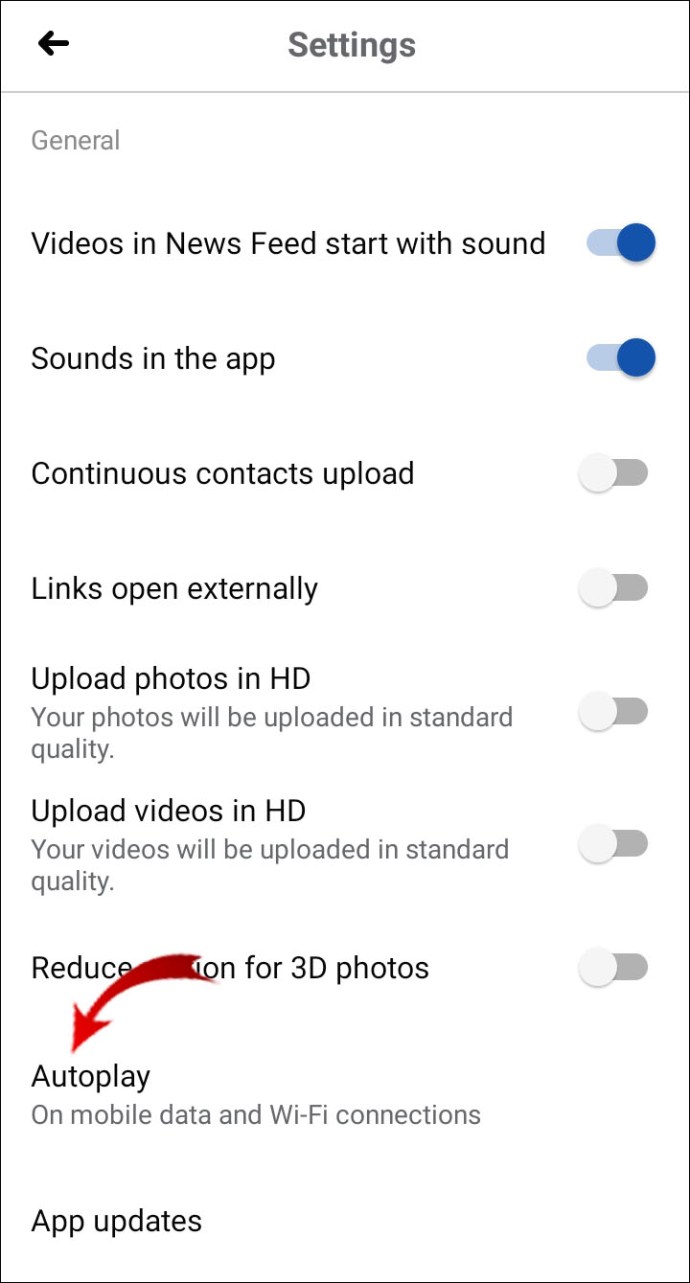
- "কখনও ভিডিও অটোপ্লে করবেন না" এ আলতো চাপুন।
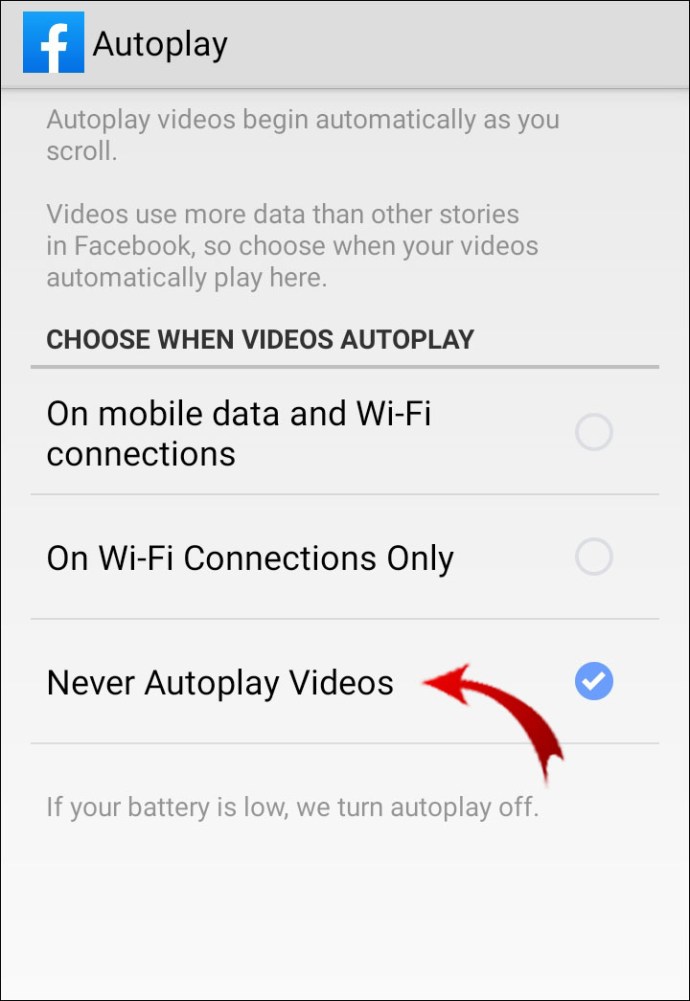
ফেসবুক (iOS)
- Facebook অ্যাপটি চালু করুন।
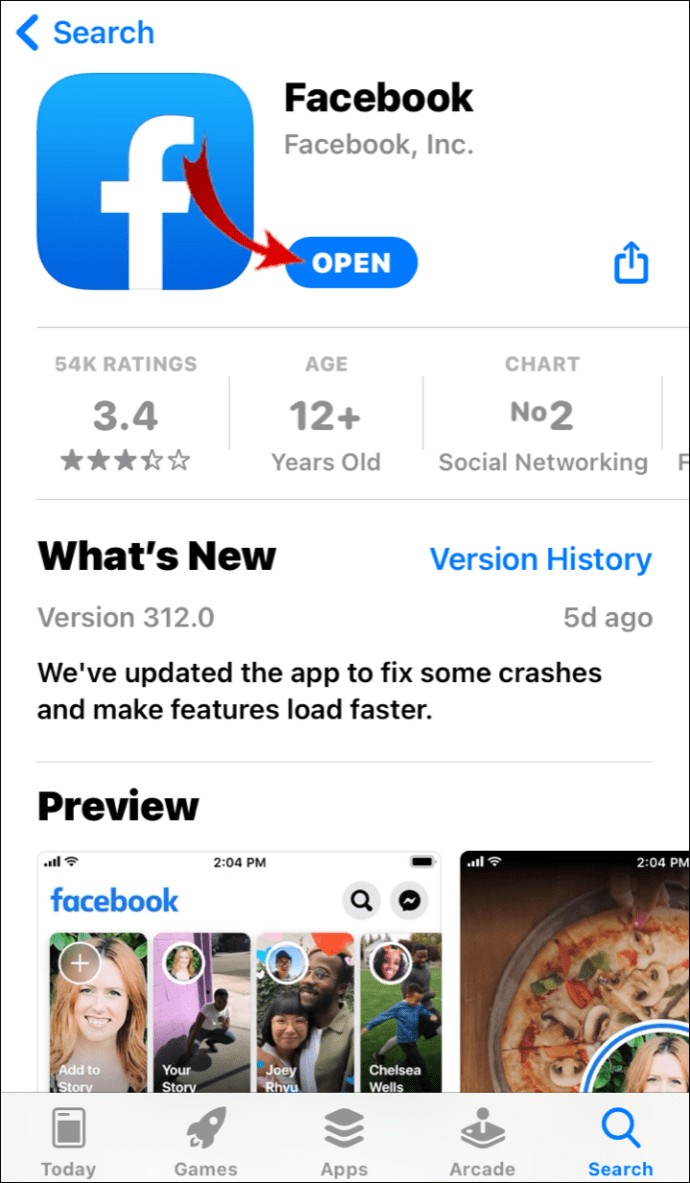
- স্ক্রিনের নীচে-ডান কোণে, তিনটি অনুভূমিক লাইনে আলতো চাপুন৷
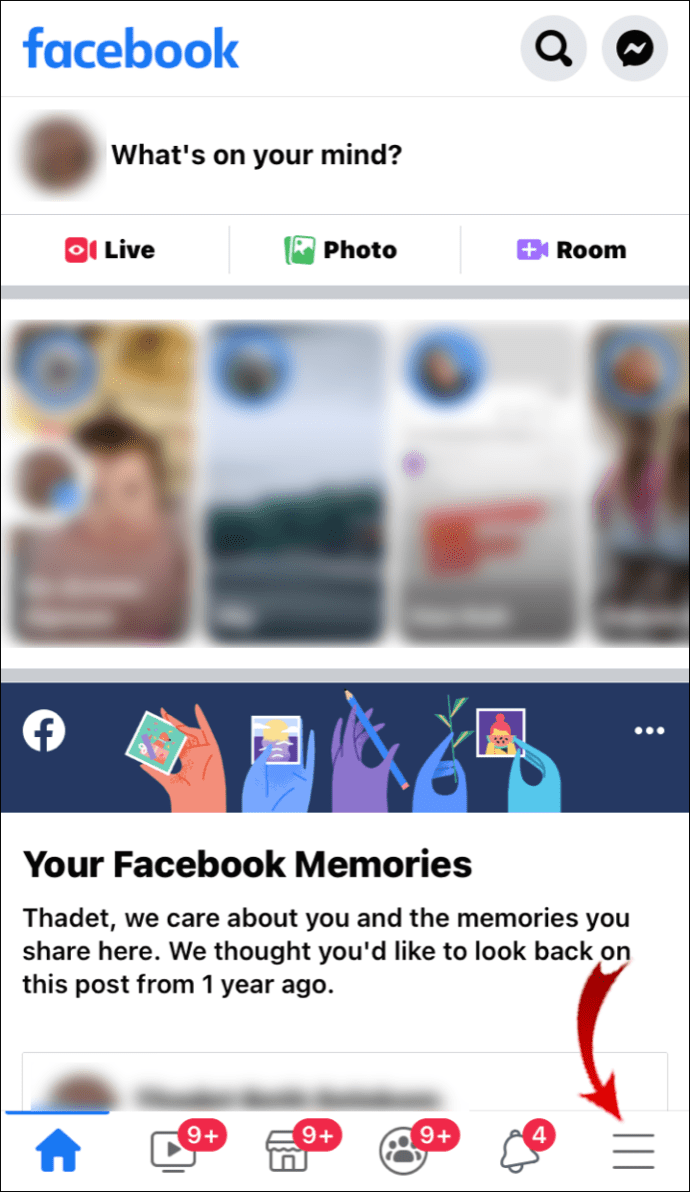
- নীচে স্ক্রোল করুন এবং "সেটিংস এবং গোপনীয়তা" এ আলতো চাপুন।
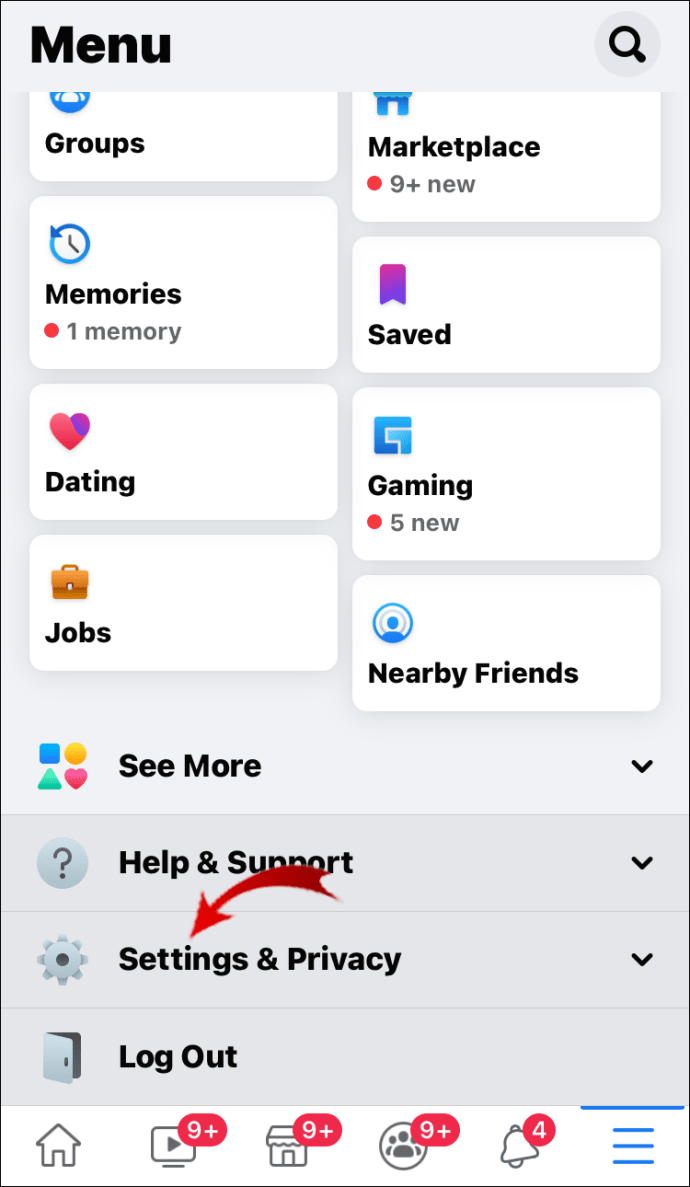
- "সেটিংস" এ আলতো চাপুন।
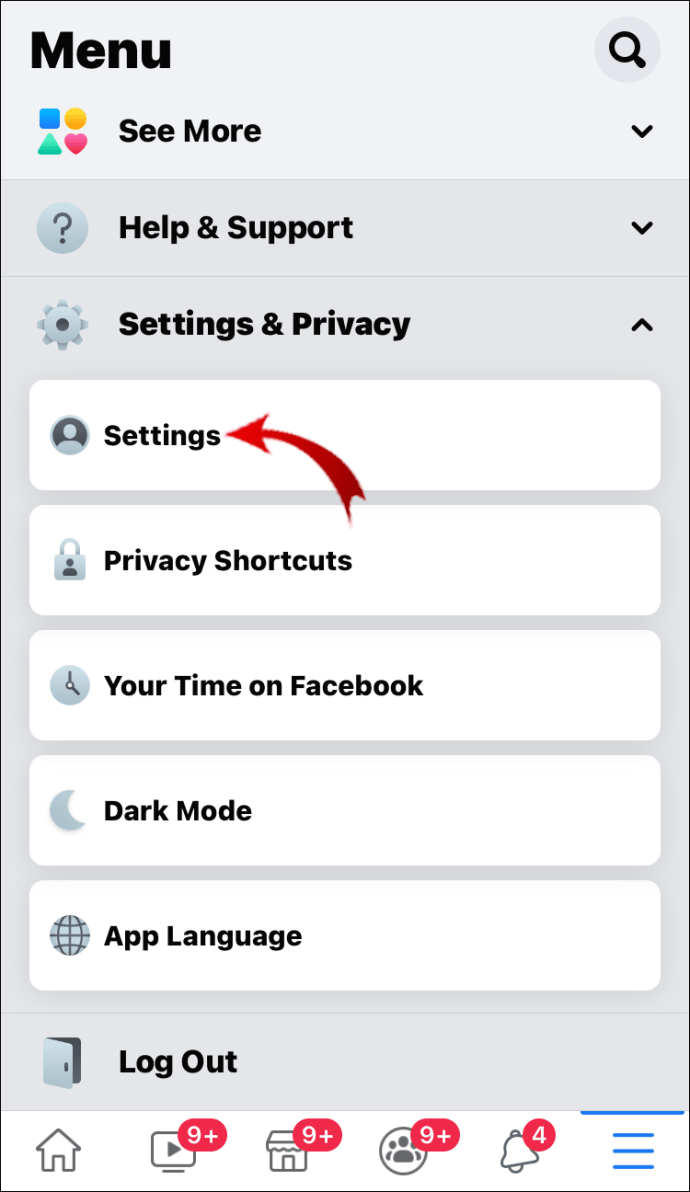
- "মিডিয়া এবং পরিচিতি" ট্যাবে স্ক্রোল করুন এবং "ভিডিও এবং ফটো" এ আলতো চাপুন।
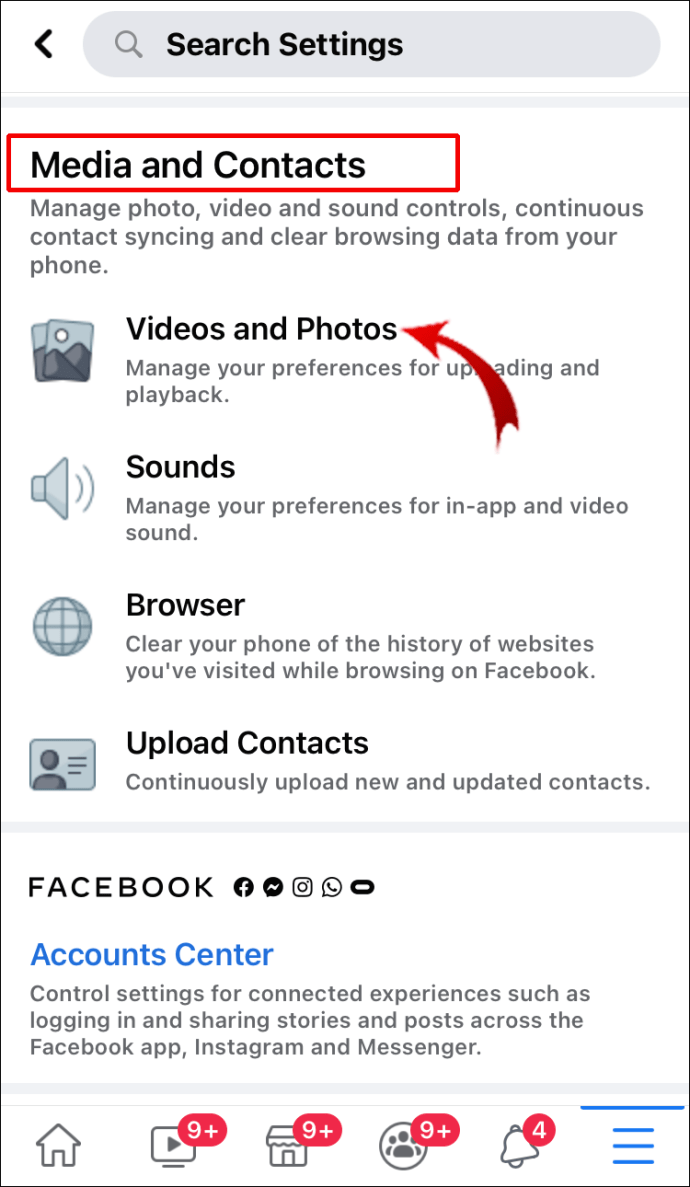
- "অটোপ্লে" ট্যাপ করুন।
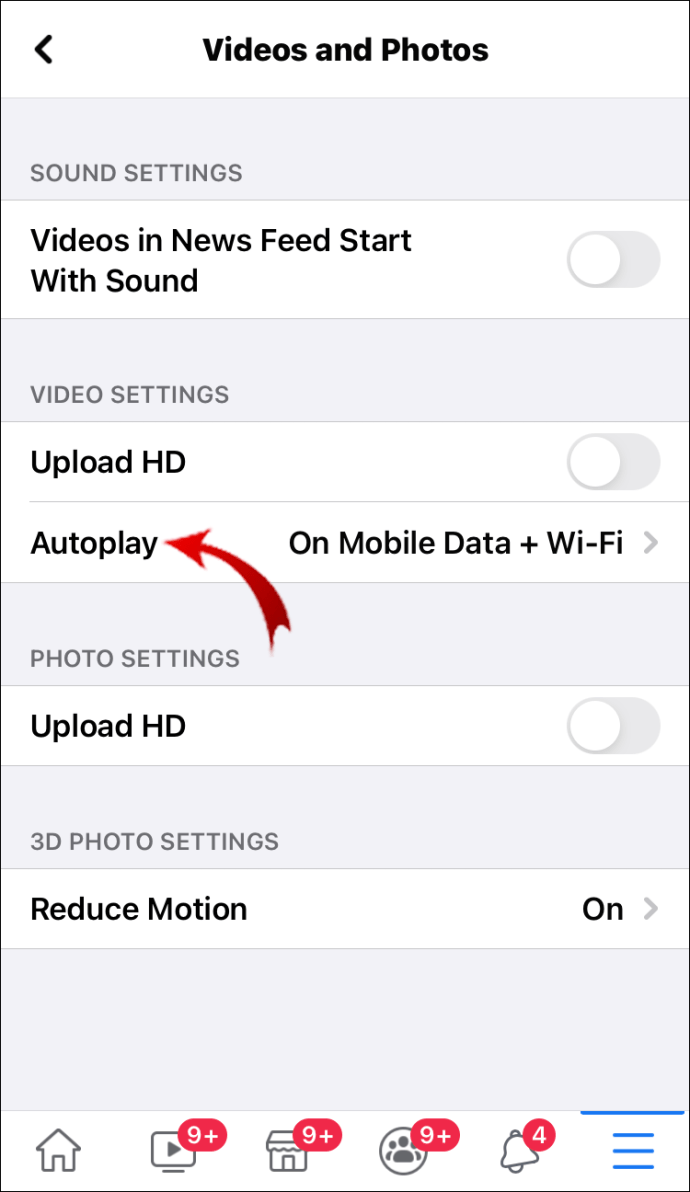
- "কখনও ভিডিও অটোপ্লে করবেন না" এ আলতো চাপুন।
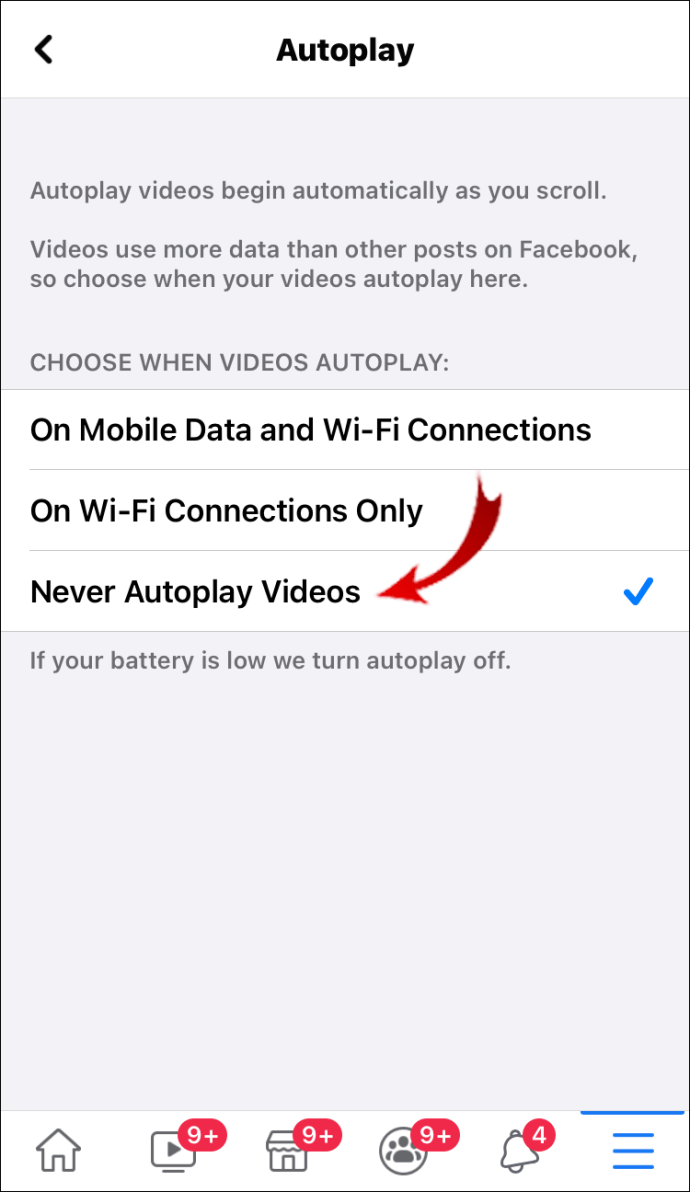
টুইটার (ব্রাউজার)
- আপনার টুইটার অ্যাকাউন্টে লগ ইন করুন.
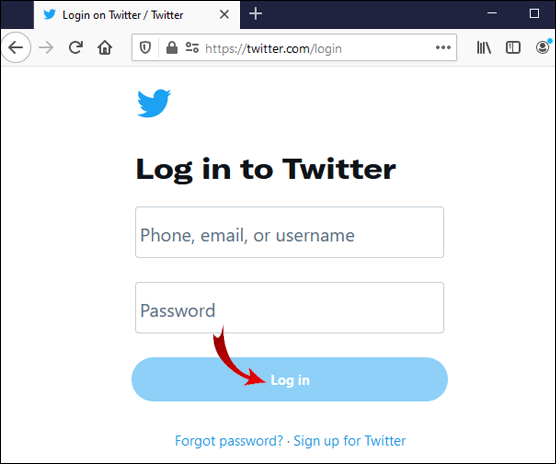
- বাম সাইডবারে, "আরো" ক্লিক করুন।
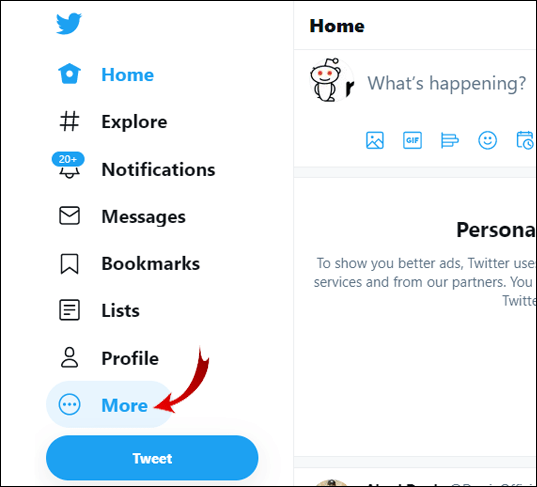
- "সেটিংস এবং গোপনীয়তা" এ ক্লিক করুন।
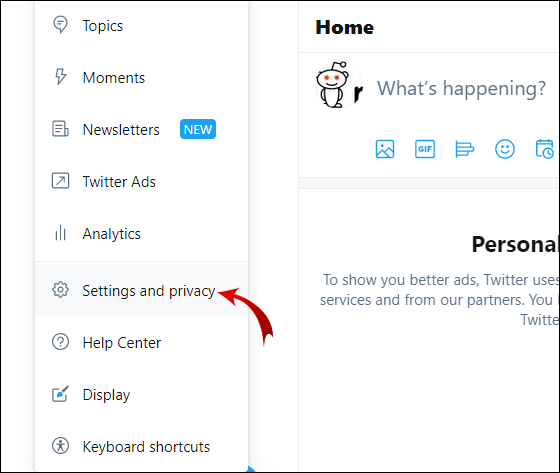
- "অ্যাক্সেসিবিলিটি, ডিসপ্লে এবং ল্যাঙ্গুয়েজ" এ যান।
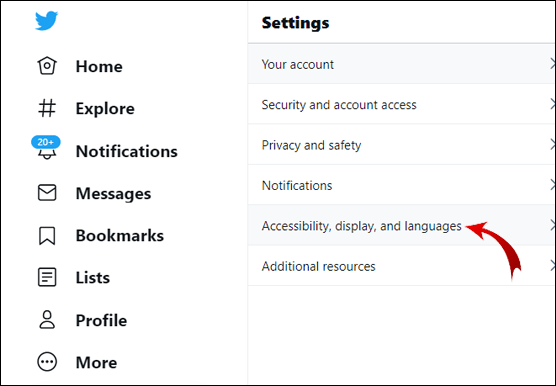
- "ডেটা ব্যবহার" নির্বাচন করুন।
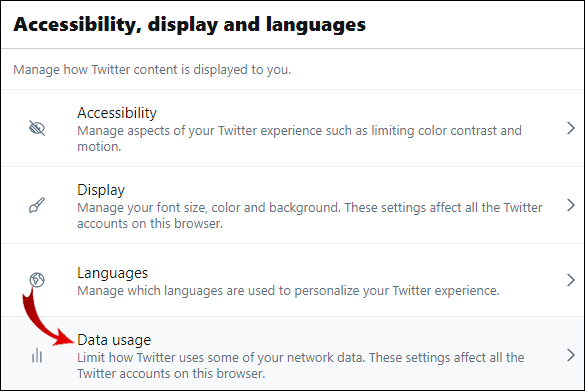
- "অটোপ্লে" এ ক্লিক করুন।
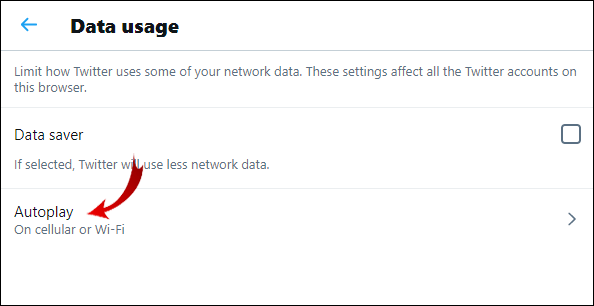
- "কখনই না" বেছে নিন।
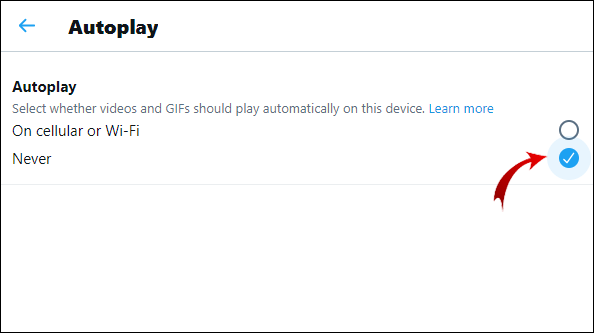
টুইটার (Android/iOS)
- টুইটার অ্যাপ খুলুন।
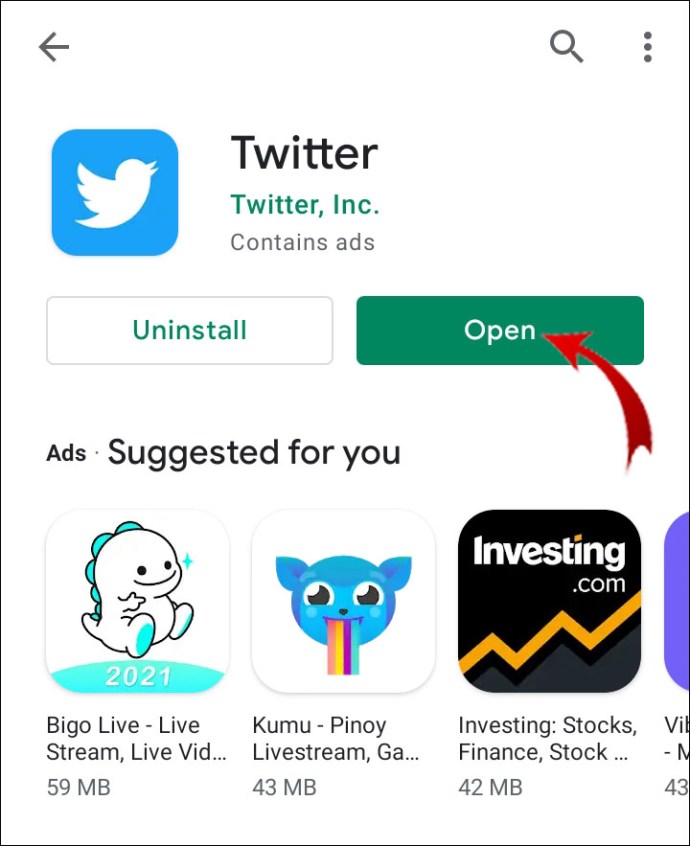
- স্ক্রিনের উপরের-বাম কোণায় আপনার প্রোফাইল ছবিতে আলতো চাপুন।
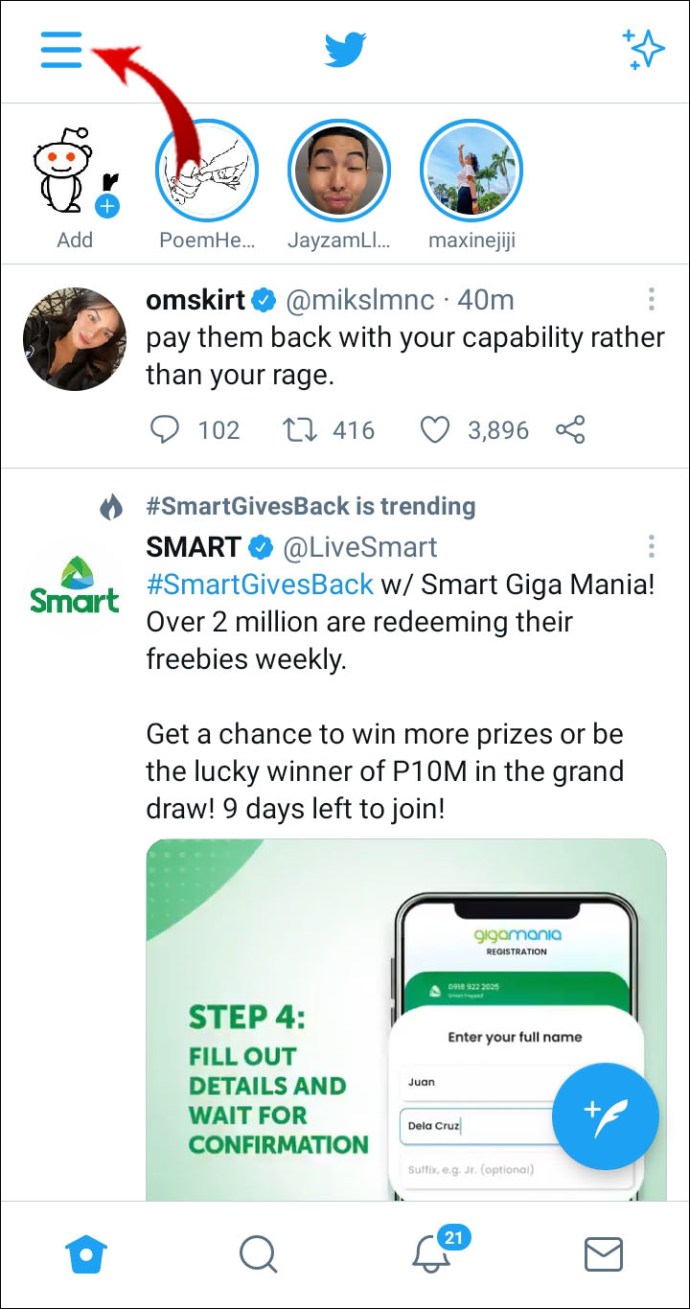
- "সেটিংস এবং গোপনীয়তা" এ যান।
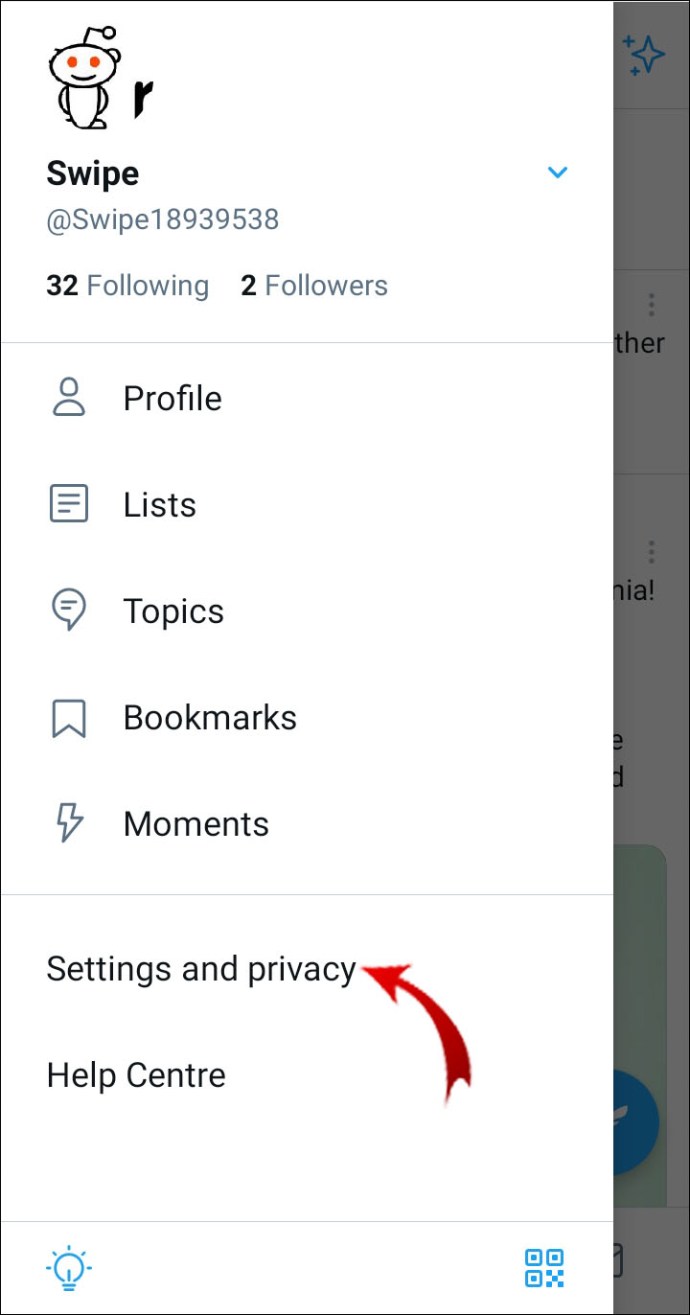
- "ডেটা ব্যবহার" এ নেভিগেট করুন।
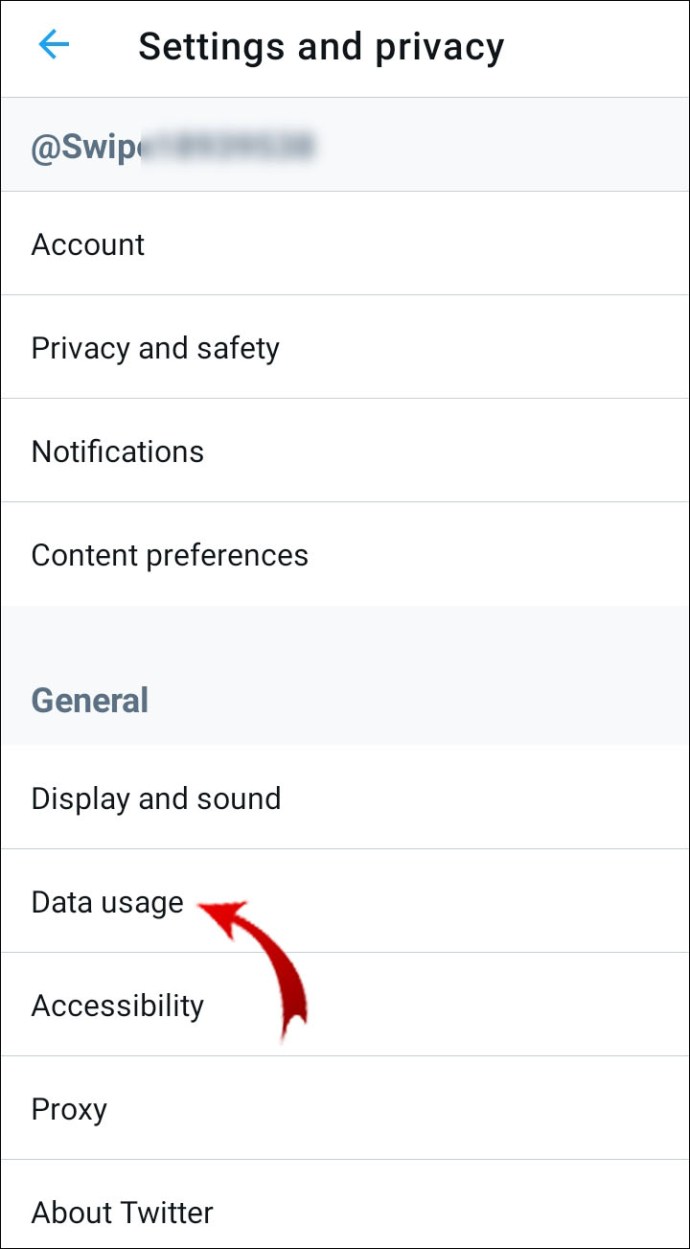
- "ভিডিও অটোপ্লে" এ আলতো চাপুন।
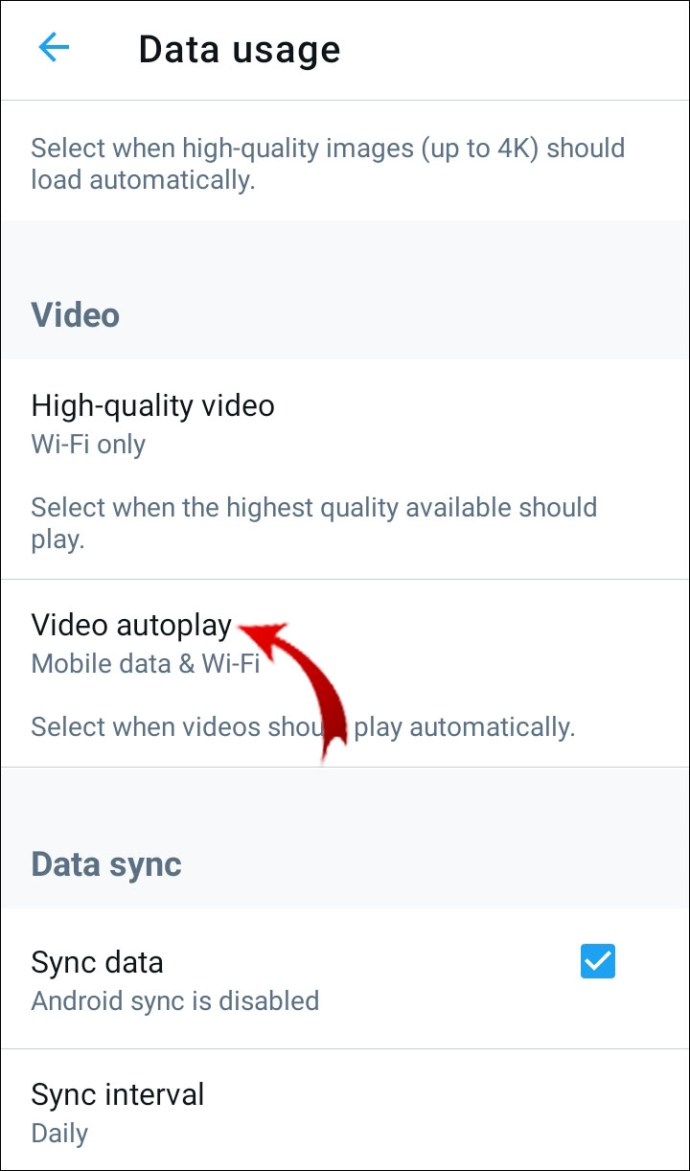
- "কখনও না" নির্বাচন করুন।
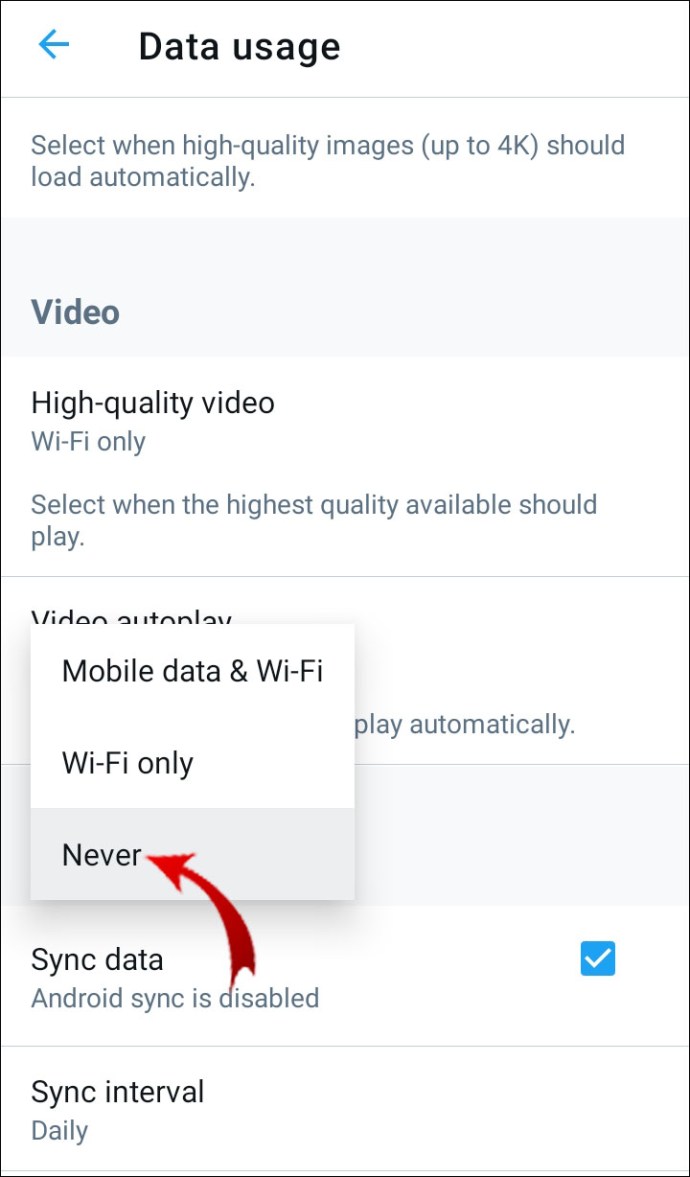
ইনস্টাগ্রাম
ফেসবুক এবং টুইটারের বিপরীতে, ইনস্টাগ্রামে অটোপ্লে ভিডিওগুলি অক্ষম করার বৈশিষ্ট্য নেই। আপনি যখন আপনার ডেস্কটপ ব্রাউজারে Instagram ব্যবহার করেন, যদিও, ভিডিওগুলি স্বয়ংক্রিয়ভাবে প্লে হবে না। মোবাইল অ্যাপে ফিড ভিডিওগুলির একমাত্র সুবিধা হল যে তারা শব্দ অন্তর্ভুক্ত করে না। শব্দ সক্ষম করতে, আপনাকে ভিডিওটিতে ট্যাপ করতে হবে।
অতিরিক্ত প্রায়শই জিজ্ঞাসিত প্রশ্নাবলী
আমি কিভাবে সাফারি ব্রাউজারে অটোপ্লে ভিডিও সক্ষম বা নিষ্ক্রিয় করব?
Safari হল Mac, iPhone, এবং iPad-এ আপনার ডিফল্ট ব্রাউজার। ফায়ারফক্সের মতো, এটি আপনাকে আপনার অটোপ্লে পছন্দগুলি কনফিগার করতে সক্ষম করে। আপনি একটি একক ওয়েবসাইট বা তাদের সকলের জন্য এই পছন্দগুলি সেট করতে পারেন৷
ম্যাক
একটি একক ওয়েবসাইটে অটোপ্লে অক্ষম করা (যেমন CNN) কখনও কখনও একটি ভাল বিকল্প হতে পারে যদি আপনি শুধুমাত্র একটি নির্দিষ্ট ওয়েবসাইটে স্বয়ংক্রিয়ভাবে ভিডিও চালানো বন্ধ করতে চান।
1. Safari অ্যাপ খুলুন।
2. যে ওয়েবসাইটে আপনি অটোপ্লে নিষ্ক্রিয় করতে চান সেখানে যান৷
3. "সাফারি" এ ক্লিক করুন এবং "এই ওয়েবসাইটের জন্য সেটিংস" নির্বাচন করুন৷

4. "অটো-প্লে" সেটিংয়ে, "কখনও অটো-প্লে করবেন না" নির্বাচন করুন।

এখন আপনি সাফারিতে স্বয়ংক্রিয়ভাবে ভিডিও চালানো থেকে একটি নির্দিষ্ট ওয়েবসাইট ব্লক করেছেন। এই সেটিংটি প্রত্যাবর্তন করতে, কেবল একই ওয়েবসাইটে যান এবং "সাফারি" > "এই ওয়েবসাইটের জন্য সেটিংস" পথটি অনুসরণ করুন এবং "অটো-প্লে" সেটিংসে "অল অটো-প্লে অনুমতি দিন" নির্বাচন করুন৷
আপনি যদি সাফারিতে স্বয়ংক্রিয়ভাবে ভিডিও চালানো থেকে সমস্ত ওয়েবসাইট অক্ষম করতে চান তবে নিম্নলিখিতগুলি করুন:
1. সাফারি চালু করুন।
2. "সাফারি" এ ক্লিক করুন এবং "পছন্দগুলি" নির্বাচন করুন।

3. "ওয়েবসাইট" ট্যাবে যান এবং এটি নির্বাচন করুন৷

4. বাম সাইডবারে, "অটো-প্লে" এ ক্লিক করুন।

5. ডায়ালগ বক্সের নীচে ডানদিকের কোণায়, "অন্যান্য ওয়েবসাইট দেখার সময়" সেটিং-এ "কখনও অটো-প্লে করবেন না" নির্বাচন করুন৷

বিঃদ্রঃ: সমস্ত ওয়েবসাইটগুলিকে স্বয়ংক্রিয়ভাবে ভিডিও চালাতে সক্ষম করতে, ধাপ 6-এ ফিরে যান এবং "সমস্ত অটো-প্লেকে অনুমতি দিন" নির্বাচন করুন৷
আইফোন/আইপ্যাড
এমন একটি সেটিংস রয়েছে যা আপনাকে আপনার ডিভাইসের সমস্ত অ্যাপে ভিডিওগুলি স্বয়ংক্রিয়ভাবে চালানো বন্ধ করতে দেয়৷ দুর্ভাগ্যবশত, সাফারিতে অটোপ্লে ভিডিও অক্ষম করার একমাত্র উপায় এটি।
1. সেটিংসে যান৷

2. নিচে স্ক্রোল করুন এবং "অ্যাক্সেসিবিলিটি" এ আলতো চাপুন।

3. "মোশন" বা "মোশন"-এ যান।

4. "অটো-প্লে ভিডিও প্রিভিউ" বিকল্পটি টগল করুন।

বিঃদ্রঃ: আপনি যদি অটো-প্লে সেটিং প্রত্যাবর্তন করতে চান, তাহলে ধাপ 4-এ ফিরে যান এবং "অটো-প্লে ভিডিও প্রিভিউ" বিকল্পে টগল করুন।
এই সেটিং শুধুমাত্র Safari এবং ক্যামেরার মত আপনার iPhone-এর নেটিভ অ্যাপের ক্ষেত্রে প্রযোজ্য। আপনি যদি তৃতীয় পক্ষের ব্রাউজার ব্যবহার করেন (যেমন Chrome), ভিডিওগুলি স্বয়ংক্রিয়ভাবে প্লে হবে৷ সুতরাং, আপনাকে সেই ব্রাউজারে অটোপ্লে পছন্দগুলি কনফিগার করতে হবে।
কিভাবে পিসি ব্রাউজারে ভিডিও অটোপ্লে করা বন্ধ করবেন?
যেহেতু আমরা ইতিমধ্যেই ব্যাখ্যা করেছি কিভাবে ফায়ারফক্স এবং সাফারিতে অটোপ্লে বৈশিষ্ট্যটি নিষ্ক্রিয় করা যায়, তাই আমরা আপনাকে দেখাব কিভাবে মাইক্রোসফ্ট এজ এবং গুগল ক্রোম ব্রাউজারে অটোপ্লে ভিডিওগুলি অক্ষম করতে হয়।
মাইক্রোসফট এজ
1. মাইক্রোসফ্ট এজ চালু করুন।

2. “edge://flags/” অনুলিপি করুন এবং স্ক্রিনের শীর্ষে অনুসন্ধান বারে পেস্ট করুন৷

3. অনুসন্ধান বারে "অটোপ্লে" টাইপ করুন।

4. আপনি "অটোপ্লে সেটিংসে ব্লক বিকল্পটি দেখান" দেখতে পাবেন। ছোট তীর বোতামে ক্লিক করুন এবং "সক্ষম" নির্বাচন করুন।

5. স্ক্রিনের নীচে-ডান কোণায়, "পুনরায় শুরু করুন" এ ক্লিক করুন৷

6. স্ক্রিনের উপরের-ডান কোণে, তিনটি অনুভূমিক বিন্দুতে ক্লিক করুন৷

7. বর্ধিত মেনুতে "সেটিংস" এ ক্লিক করুন।

8. বাম সাইডবারে, "কুকিজ এবং সাইটের অনুমতি" বা "সাইট অনুমতি" এ যান।

9. নিচে স্ক্রোল করুন এবং "মিডিয়া অটোপ্লে" এ ক্লিক করুন।

10. "সাইটগুলিতে অডিও এবং ভিডিও স্বয়ংক্রিয়ভাবে প্লে হলে নিয়ন্ত্রণ করুন" ট্যাবে, ছোট তীর বোতামে ক্লিক করুন এবং "ব্লক" নির্বাচন করুন৷

বিঃদ্রঃ: ধাপ 2. এবং 3-এ, উদ্ধৃতি চিহ্ন টাইপ করবেন না।
গুগল ক্রম
দুর্ভাগ্যবশত, Google Chrome আপনাকে ভিডিওগুলিকে স্বয়ংক্রিয়ভাবে চালানো থেকে ব্লক করতে দেয় না। আপনি যা করতে পারেন তা হল তাদের নিঃশব্দ।
1. Google Chrome খুলুন।
2. স্ক্রিনের উপরের-ডানদিকে তিনটি উল্লম্ব বিন্দুতে ক্লিক করুন৷
3. বর্ধিত মেনুতে, "সেটিংস" এ ক্লিক করুন।

4. "গোপনীয়তা এবং নিরাপত্তা" এ যান।

5. "গোপনীয়তা এবং নিরাপত্তা" ট্যাবে, "সাইট সেটিংস" এ ক্লিক করুন।

6. নীচে স্ক্রোল করুন এবং "অতিরিক্ত সামগ্রী সেটিংস" এ ক্লিক করুন।

7. "শব্দ" নির্বাচন করুন।

8. "সাউন্ড প্লে করে এমন সাইটগুলিকে নিঃশব্দ করুন" বিকল্পটি টগল করুন৷
বিঃদ্রঃ: আপনি যদি কোনও সাইটে একটি শব্দ শুনতে চান, সেই সাইটের জন্য ট্যাবে ডান-ক্লিক করুন এবং "সাইট আনমিউট করুন" এ ক্লিক করুন।
অটোপ্লে ভিডিও বন্ধ করার জন্য কি সেটিং আছে?
আমরা বেশিরভাগ ব্রাউজারে অটোপ্লে ভিডিও অক্ষম করার সেটিংস কভার করেছি। আপনি যদি ইউটিউবের মতো ভিডিও প্ল্যাটফর্মে স্বয়ংক্রিয়ভাবে ভিডিওগুলি চালানো থেকে বিরত রাখতে চান তবে একটি সেটিংস রয়েছে যা আপনাকে এটি করতে দেয়৷
1. YouTube-এ যান।
2. যেকোনো ভিডিওতে ক্লিক করুন।
3. ভিডিও স্ক্রিনে, একটি ছোট অটোপ্লে বোতাম রয়েছে৷ এটা টগল বন্ধ.
বিঃদ্রঃ: ইউটিউব মোবাইল অ্যাপে নীতিটি একই।
ফায়ারফক্সে অটোপ্লে ভিডিও অক্ষম করা হচ্ছে
কেউ পপ আপ ভিডিও পছন্দ করে না. তারা বিরক্তিকর এবং প্রায়ই বিভ্রান্তিকর। এখন আপনি জানেন কিভাবে আপনার ফায়ারফক্স ব্রাউজারে তাদের নিষ্ক্রিয় করতে হয়। মাইক্রোসফ্ট এজ এবং সাফারি একই বিকল্প অফার করে, যদিও আইফোন এবং আইপ্যাড ব্যবহারকারীরা তাদের ডিভাইসে অন্যান্য নেটিভ অ্যাপে কিছু বৈশিষ্ট্য ব্যবহার করতে পারবেন না। গুগল ক্রোম এই বিকল্পটিকে সবচেয়ে কম সমর্থন করে, কারণ আপনি শুধুমাত্র ওয়েবসাইটগুলিতে শব্দ নিঃশব্দ করতে পারেন।
এগুলি ছাড়াও, আপনি Facebook এবং Twitter-এ অটোপ্লে ভিডিওগুলি কীভাবে নিষ্ক্রিয় করবেন তা শিখেছেন। যদিও ইনস্টাগ্রাম এই বৈশিষ্ট্যটি অফার করে না, ভিডিওগুলি স্বয়ংক্রিয়ভাবে নিঃশব্দ হয়ে যায় যতক্ষণ না আপনি সেগুলিতে ট্যাপ করবেন।
আপনি কিভাবে ফায়ারফক্সে ভিডিও অটোপ্লে বন্ধ করলেন? আপনি কি অন্য সমাধান ব্যবহার করেছেন? নিচের মন্তব্য অংশে আমাদেরকে জানান।